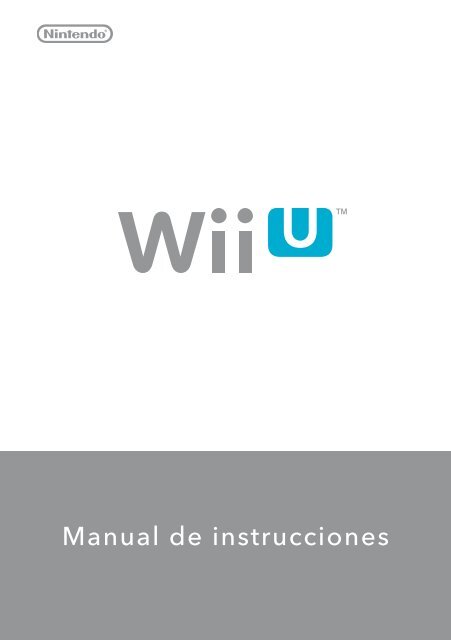Manual de instrucciones - Nintendo
Manual de instrucciones - Nintendo
Manual de instrucciones - Nintendo
You also want an ePaper? Increase the reach of your titles
YUMPU automatically turns print PDFs into web optimized ePapers that Google loves.
<strong>Manual</strong> <strong>de</strong> <strong>instrucciones</strong>
El sello oficial es tu ratificación <strong>de</strong> que este producto<br />
está autorizado o ha sido fabricado por <strong>Nintendo</strong>. Busca<br />
siempre este sello al comprar sistemas <strong>de</strong> vi<strong>de</strong>ojuegos,<br />
accesorios, juegos y otros productos relacionados.<br />
Lee <strong>de</strong>tenidamente este manual <strong>de</strong> <strong>instrucciones</strong> antes <strong>de</strong> instalar y usar tu consola Wii U.<br />
Si tienes algún problema o alguna pregunta <strong>de</strong>spués <strong>de</strong> leer todas las <strong>instrucciones</strong>, visita el<br />
sitio web <strong>de</strong> nuestro servicio <strong>de</strong> atención al cliente, support.nintendo.com, o llama al<br />
1-800-255-3700. A<strong>de</strong>más, <strong>de</strong>s<strong>de</strong> el menú HOME pue<strong>de</strong>s acce<strong>de</strong>r a otros manuales electrónicos<br />
preinstalados con más información sobre la consola o programas (consulta la página siguiente).<br />
Información acerca <strong>de</strong>l reciclaje <strong>de</strong>l producto:<br />
Visita recycle.nintendo.com<br />
IMPORTANTE: la consola Wii U y cualquier servicio disponible para el uso <strong>de</strong> Wii U<br />
(colectivamente, el “Sistema Wii U”) evolucionan <strong>de</strong> manera constante y es posible que<br />
actualicemos o cambiemos su Sistema Wii U completamente o en parte, sin previo aviso. Pue<strong>de</strong><br />
que se le requiera la aplicación <strong>de</strong> dichas actualizaciones o cambios para que pueda jugar<br />
nuevos juegos <strong>de</strong> Wii U, disfrutar <strong>de</strong> nuevas características o seguir accediendo a los servicios<br />
<strong>de</strong> Wii U. Después <strong>de</strong> que su Sistema Wii U haya sido actualizado o cambiado, cualquier<br />
modificación existente o futura no autorizada en el hardware o software <strong>de</strong> su Sistema Wii U, o el<br />
uso <strong>de</strong> un dispositivo no autorizado en relación con su Sistema Wii U, hará que el sistema sea<br />
permanentemente inutilizable. El contenido obtenido a través <strong>de</strong> la modificación no autorizada<br />
<strong>de</strong>l hardware o software <strong>de</strong> su Sistema Wii U será eliminado.<br />
Patentes emitidas y pendientes tanto a nivel nacional (EE. UU.) como internacional. Para ver una<br />
lista <strong>de</strong> los números <strong>de</strong> las patentes, visita patents.nintendo.com.<br />
Esta consola solo es compatible con los discos <strong>de</strong> Wii y discos <strong>de</strong> Wii U fabricados para su uso<br />
en América. Esta consola Wii U es para ser usada en América.<br />
NOTA: este producto no contiene látex. Este producto cumple con las leyes que aplican a la prohibición <strong>de</strong>l uso <strong>de</strong><br />
materiales tóxicos tales como el plomo, cadmio, cromo hexavalente, PBB o PBDE en productos <strong>de</strong>stinados al consumidor.<br />
<strong>Manual</strong>es <strong>de</strong> la consola Wii U<br />
Tipos <strong>de</strong> manuales<br />
<strong>Manual</strong>es impresos<br />
• Guía rápida <strong>de</strong> Wii U<br />
Esta guía cubre la información básica para configurar y usar la consola Wii U.<br />
• <strong>Manual</strong> <strong>de</strong> <strong>instrucciones</strong> <strong>de</strong> la consola Wii U (este manual)<br />
Este manual i<strong>de</strong>ntifica cada uno <strong>de</strong> los componentes y explica cómo recargar el control,<br />
configurar los ajustes <strong>de</strong> la consola y realizar otras operaciones. A<strong>de</strong>más incluye soluciones<br />
a problemas comunes e información <strong>de</strong> ayuda.<br />
<strong>Manual</strong>es electrónicos preinstalados<br />
• <strong>Manual</strong> electrónico <strong>de</strong> la consola Wii U ( )<br />
Este manual <strong>de</strong>scribe las funciones <strong>de</strong> la consola Wii U y ofrece <strong>instrucciones</strong> <strong>de</strong>talladas<br />
sobre cómo usar los programas preinstalados.<br />
• <strong>Manual</strong> electrónico <strong>de</strong>l menú <strong>de</strong> Wii<br />
Este manual <strong>de</strong>scribe las funciones <strong>de</strong>l menú <strong>de</strong> Wii y ofrece <strong>instrucciones</strong> <strong>de</strong>talladas<br />
acerca <strong>de</strong> cómo usar los programas incluidos.<br />
Cómo ver un manual electrónico<br />
Oprime en el control Wii U GamePad para abrir el menú HOME, y a continuación, toca para<br />
abrir el manual electrónico <strong>de</strong> la consola Wii U. Para cambiar <strong>de</strong> idioma, oprime o selecciona<br />
el botón <strong>de</strong> la parte inferior <strong>de</strong>recha <strong>de</strong> la pantalla.<br />
• Oprime mientras usas un programa <strong>de</strong> Wii U para abrir su manual electrónico.<br />
• Toca en la parte inferior izquierda <strong>de</strong> la pantalla para cerrar el manual y volver a la pantalla<br />
que estabas viendo antes <strong>de</strong> abrir el menú HOME.<br />
Menú HOME Índice <strong>de</strong>l manual electrónico<br />
Usa el lápiz para navegar por el manual o usa las palancas izquierda y <strong>de</strong>recha (p. 126) para<br />
ver el manual.<br />
Seleccionar opciones Ver páginas<br />
Pasar páginas<br />
NOTA: las imágenes <strong>de</strong> arriba son solo <strong>de</strong> referencia, el contenido real <strong>de</strong> la pantalla pue<strong>de</strong> variar.<br />
117
Índice<br />
<strong>Manual</strong>es <strong>de</strong> la consola Wii U. . . . . . . . . . . . . . . . . . . . . . . . . . . . . . . . . . . . . . 117<br />
Tipos <strong>de</strong> manuales . . . . . . . . . . . . . . . . . . . . . . . . . . . . . . . . . . . . . . . . . . . . . . . . . . . .117<br />
Cómo ver un manual electrónico . . . . . . . . . . . . . . . . . . . . . . . . . . . . . . . . . . . . . . . .117<br />
Información <strong>de</strong> salud y seguridad . . . . . . . . . . . . . . . . . . . . . . . . . . . . . . . . . . 120<br />
Configuración <strong>de</strong> la consola<br />
Componentes <strong>de</strong> la consola . . . . . . . . . . . . . . . . . . . . . . . . . . . . . . . . . . . . . . . 124<br />
Cómo recargar el Wii U GamePad . . . . . . . . . . . . . . . . . . . . . . . . . . . . . . . . . . 134<br />
Opciones <strong>de</strong> carga. . . . . . . . . . . . . . . . . . . . . . . . . . . . . . . . . . . . . . . . . . . . . . . . . . . . .134<br />
Estado <strong>de</strong>l indicador <strong>de</strong> batería . . . . . . . . . . . . . . . . . . . . . . . . . . . . . . . . . . . . . . . . .135<br />
Cómo recargar el control Wii U Pro . . . . . . . . . . . . . . . . . . . . . . . . . . . . . . . . . 136<br />
Procedimiento <strong>de</strong> carga . . . . . . . . . . . . . . . . . . . . . . . . . . . . . . . . . . . . . . . . . . . . . . . .136<br />
Estado <strong>de</strong>l indicador <strong>de</strong> batería . . . . . . . . . . . . . . . . . . . . . . . . . . . . . . . . . . . . . . . . .137<br />
Cómo apagar y encen<strong>de</strong>r la consola. . . . . . . . . . . . . . . . . . . . . . . . . . . . . . . . 138<br />
Opciones para encen<strong>de</strong>r la consola . . . . . . . . . . . . . . . . . . . . . . . . . . . . . . . . . . . . . .138<br />
Cómo apagar la consola . . . . . . . . . . . . . . . . . . . . . . . . . . . . . . . . . . . . . . . . . . . . . . . .139<br />
Cómo apagar solamente la pantalla <strong>de</strong>l Wii U GamePad. . . . . . . . . . . . . . . . . . . .139<br />
Sincronización <strong>de</strong> controles . . . . . . . . . . . . . . . . . . . . . . . . . . . . . . . . . . . . . . . 140<br />
Proceso <strong>de</strong> sincronización <strong>de</strong> controles . . . . . . . . . . . . . . . . . . . . . . . . . . . . . . . . . . .140<br />
Proceso <strong>de</strong> sincronización <strong>de</strong>l Wii U GamePad. . . . . . . . . . . . . . . . . . . . . . . . . . . . .140<br />
Cómo usar el control Wii Remote . . . . . . . . . . . . . . . . . . . . . . . . . . . . . . . . . . 141<br />
Cómo instalar la barra <strong>de</strong> sensores. . . . . . . . . . . . . . . . . . . . . . . . . . . . . . . . . . . . . . .141<br />
Entorno <strong>de</strong> juego recomendado . . . . . . . . . . . . . . . . . . . . . . . . . . . . . . . . . . . . . . . . .142<br />
Cómo usar la funda <strong>de</strong>l Wii Remote . . . . . . . . . . . . . . . . . . . . . . . . . . . . . . . . . . . . . .143<br />
Cómo instalar las pilas <strong>de</strong>l Wii Remote . . . . . . . . . . . . . . . . . . . . . . . . . . . . . . . . . . .143<br />
Colocación <strong>de</strong> la correa <strong>de</strong>l Wii Remote . . . . . . . . . . . . . . . . . . . . . . . . . . . . . . . . . .144<br />
Cómo usar el Nunchuk . . . . . . . . . . . . . . . . . . . . . . . . . . . . . . . . . . . . . . . . . . . . . . . . .145<br />
Cómo <strong>de</strong>sconectar el Nunchuk . . . . . . . . . . . . . . . . . . . . . . . . . . . . . . . . . . . . . . . . . .146<br />
Configuración <strong>de</strong> la consola<br />
Configuración <strong>de</strong> la consola . . . . . . . . . . . . . . . . . . . . . . . . . . . . . . . . . . . . . . . 148<br />
Cómo cambiar la configuración. . . . . . . . . . . . . . . . . . . . . . . . . . . . . . . . . . . . . . . . . .148<br />
Ajustes <strong>de</strong> usuario . . . . . . . . . . . . . . . . . . . . . . . . . . . . . . . . . . . . . . . . . . . . . . . 149<br />
Cómo registrar usuarios . . . . . . . . . . . . . . . . . . . . . . . . . . . . . . . . . . . . . . . . . . . . . . . .149<br />
Configuración <strong>de</strong> internet . . . . . . . . . . . . . . . . . . . . . . . . . . . . . . . . . . . . . . . . . 150<br />
Requisitos para conectarse a internet. . . . . . . . . . . . . . . . . . . . . . . . . . . . . . . . . . . . .150<br />
Control parental . . . . . . . . . . . . . . . . . . . . . . . . . . . . . . . . . . . . . . . . . . . . . . . . . 152<br />
Opciones restringibles . . . . . . . . . . . . . . . . . . . . . . . . . . . . . . . . . . . . . . . . . . . . . . . . .152<br />
Funciones <strong>de</strong> la consola<br />
Transferencia <strong>de</strong> datos. . . . . . . . . . . . . . . . . . . . . . . . . . . . . . . . . . . . . . . . . . . . 154<br />
Datos transferibles . . . . . . . . . . . . . . . . . . . . . . . . . . . . . . . . . . . . . . . . . . . . . . . . . . . . .154<br />
Cómo realizar la transferencia . . . . . . . . . . . . . . . . . . . . . . . . . . . . . . . . . . . . . . . . . . .155<br />
Cómo usar el teclado . . . . . . . . . . . . . . . . . . . . . . . . . . . . . . . . . . . . . . . . . . . . . 156<br />
Descripción <strong>de</strong> la pantalla . . . . . . . . . . . . . . . . . . . . . . . . . . . . . . . . . . . . . . . . . . . . . .156<br />
Métodos <strong>de</strong> introducción <strong>de</strong> caracteres . . . . . . . . . . . . . . . . . . . . . . . . . . . . . . . . . .156<br />
Cómo calibrar los controles . . . . . . . . . . . . . . . . . . . . . . . . . . . . . . . . . . . . . . . 157<br />
Cómo calibrar la pantalla táctil . . . . . . . . . . . . . . . . . . . . . . . . . . . . . . . . . . . . . . . . . .157<br />
Cómo restablecer la posición neutra . . . . . . . . . . . . . . . . . . . . . . . . . . . . . . . . . . . . .157<br />
Cómo cambiar baterías o pilas. . . . . . . . . . . . . . . . . . . . . . . . . . . . . . . . . . . . . 158<br />
Control Wii U GamePad . . . . . . . . . . . . . . . . . . . . . . . . . . . . . . . . . . . . . . . . . . . . . . . .158<br />
Control Wii U Pro . . . . . . . . . . . . . . . . . . . . . . . . . . . . . . . . . . . . . . . . . . . . . . . . . . . . . .160<br />
Consola Wii U . . . . . . . . . . . . . . . . . . . . . . . . . . . . . . . . . . . . . . . . . . . . . . . . . . . . . . . . .162<br />
Información para el cliente<br />
Solución <strong>de</strong> problemas . . . . . . . . . . . . . . . . . . . . . . . . . . . . . . . . . . . . . . . . . . . 164<br />
Información <strong>de</strong> garantía y servicio <strong>de</strong> reparación. . . . . . . . . . . . . . . . . . . . . 170<br />
Regulaciones sobre el uso <strong>de</strong>l equipo . . . . . . . . . . . . . . . . . . . . . . . . . . . . . . 171<br />
Cómo cambiar <strong>de</strong> usuario . . . . . . . . . . . . . . . . . . . . . . . . . . . . . . . . . . . . . . . . . . . . . .149<br />
118 119
Información <strong>de</strong> salud y seguridad<br />
Lee la siguiente información importante sobre salud y<br />
seguridad antes <strong>de</strong> usar la consola Wii U y asegúrate <strong>de</strong><br />
leer también la información <strong>de</strong> la aplicación "Salud y<br />
seguridad" en el menú <strong>de</strong> Wii U. Esta aplicación también<br />
contiene información importante sobre el uso <strong>de</strong> los<br />
componentes y accesorios <strong>de</strong> la consola Wii U.<br />
Información importante sobre seguridad:<br />
Lee las siguientes advertencias antes <strong>de</strong> instalar y usar tu consola Wii U. Si un niño va a<br />
utilizar este producto, un adulto <strong>de</strong>be leerle y explicarle el contenido <strong>de</strong> este manual. No<br />
hacerlo podría causar daños. Para obtener más información sobre salud y seguridad,<br />
consulta las <strong>instrucciones</strong> <strong>de</strong>l juego.<br />
En teste manual verás el símbolo seguido por uno <strong>de</strong> los siguientes términos:<br />
ADVERTENCIA, ATENCIÓN o IMPORTANTE. Como se muestra a continuación, estos términos<br />
tienen distintos significados. Debes leer y enten<strong>de</strong>r el significado <strong>de</strong> estos términos y la<br />
información que aparece a continuación antes <strong>de</strong> utilizar tu consola Wii U.<br />
AVISO: Te avisa <strong>de</strong> maneras incorrectas <strong>de</strong> usar tu consola Wii U que pue<strong>de</strong>n causar serios<br />
daños personales.<br />
ATENCIÓN: Te advierte <strong>de</strong> maneras incorrectas <strong>de</strong> usar tu consola Wii U que pue<strong>de</strong>n causar<br />
daños personales o daños a la consola, a sus componentes, sus programas o sus accesorios.<br />
IMPORTANTE: Te informa <strong>de</strong> maneras incorrectas <strong>de</strong> usar tu consola Wii U que pue<strong>de</strong>n<br />
causar daños a la consola, a sus componentes, sus programas o a los accesorios.<br />
ADVERTENCIA - Ataques<br />
• Algunas personas (aproximadamente 1 <strong>de</strong> cada 4000) pue<strong>de</strong>n tener ataques o <strong>de</strong>smayos a<br />
causa <strong>de</strong> <strong>de</strong>stellos o patrones <strong>de</strong> luz, y esto pue<strong>de</strong> suce<strong>de</strong>r cuando ven televisión o juegan<br />
vi<strong>de</strong>ojuegos, aunque no hayan tenido un ataque previamente.<br />
• Cualquier persona que haya tenido un ataque, pérdida <strong>de</strong> conocimiento u otro síntoma<br />
asociado a una condición epiléptica <strong>de</strong>be consultar con un médico antes <strong>de</strong> jugar<br />
vi<strong>de</strong>ojuegos.<br />
• Los padres <strong>de</strong>ben observar a sus hijos cuando estos jueguen vi<strong>de</strong>ojuegos. Deja <strong>de</strong> jugar y<br />
consulta con un médico si tú o tus hijos tienen alguno <strong>de</strong> los siguientes síntomas:<br />
Convulsiones Contorsión <strong>de</strong> ojos o músculos Pérdida <strong>de</strong> consciencia<br />
Alteración en la visión Movimientos involuntarios Desorientación<br />
Para evitar la posibilidad <strong>de</strong> un ataque mientras juegas vi<strong>de</strong>ojuegos:<br />
1. Colócate lo más lejos posible <strong>de</strong> la pantalla.<br />
2. Juega vi<strong>de</strong>ojuegos en la pantalla más pequeña que tengas disponible.<br />
3. No juegues si sientes cansancio o necesitas dormir.<br />
4. Juega en una habitación bien iluminada.<br />
5. Descansa <strong>de</strong> 10 a 15 minutos por cada hora <strong>de</strong> juego.<br />
ADVERTENCIA – Lesiones por movimiento repetitivo y fatiga ocular<br />
Jugar vi<strong>de</strong>ojuegos pue<strong>de</strong> causarte dolor en los músculos, articulaciones, piel u ojos. Sigue estas<br />
<strong>instrucciones</strong> para evitar problemas como tendinitis, síndrome <strong>de</strong>l túnel carpiano, irritación <strong>de</strong> la<br />
piel o fatiga ocular:<br />
• Evita el juego excesivo. Los padres <strong>de</strong>ben asegurarse <strong>de</strong> que sus hijos jueguen <strong>de</strong> manera apropiada.<br />
• Descansa <strong>de</strong> 10 a 15 minutos por cada hora <strong>de</strong> juego, aun cuando pienses que no es necesario.<br />
• Si al jugar sientes cansancio en las manos, muñecas, ojos o brazos, o si tienes síntomas como<br />
hormigueo, adormecimiento, irritación o tensión, <strong>de</strong>ja <strong>de</strong> jugar y <strong>de</strong>scansa durante varias<br />
horas antes <strong>de</strong> empezar <strong>de</strong> nuevo.<br />
• Si alguno <strong>de</strong> los síntomas persiste o si sientes otro malestar <strong>de</strong>spués <strong>de</strong> jugar o mientras<br />
juegas, <strong>de</strong>ja <strong>de</strong> jugar y consulta con un médico.<br />
ATENCIÓN – Mareos<br />
Jugar vi<strong>de</strong>ojuegos pue<strong>de</strong> causar mareos en algunos jugadores. Si tú o tus hijos se sienten<br />
mareados o con náuseas al jugar vi<strong>de</strong>ojuegos, <strong>de</strong>jen <strong>de</strong> jugar y <strong>de</strong>scansen. No manejes ni<br />
realices otra actividad exigente hasta sentirte mejor.<br />
ADVERTENCIA – Descargas eléctricas<br />
Para evitar una <strong>de</strong>scarga eléctrica cuando utilices la consola:<br />
• No uses la consola Wii U durante una tormenta eléctrica. Pue<strong>de</strong> haber riesgo <strong>de</strong> <strong>de</strong>scarga<br />
eléctrica a causa <strong>de</strong> un rayo.<br />
• Utiliza solamente el adaptador <strong>de</strong> corriente que viene con tu consola.<br />
• No uses el adaptador <strong>de</strong> corriente si el cordón o los cables están dañados, separados o rotos.<br />
• Asegúrate <strong>de</strong> que el cable <strong>de</strong>l adaptador <strong>de</strong> corriente esté completamente conectado a la<br />
toma <strong>de</strong> corriente o a la extensión eléctrica.<br />
• Siempre <strong>de</strong>sconecta los enchufes tirando cuidadosamente <strong>de</strong>l enchufe en lugar <strong>de</strong> tirar <strong>de</strong>l<br />
cable. Comprueba que la consola Wii U esté apagada antes <strong>de</strong> <strong>de</strong>sconectar el adaptador <strong>de</strong><br />
corriente <strong>de</strong> la toma <strong>de</strong> corriente.<br />
ADVERTENCIA – Interferencia <strong>de</strong> radiofrecuencia<br />
La consola Wii U y sus accesorios, incluyendo el Wii U GamePad, el control Wii U Pro y el control<br />
Wii Remote, pue<strong>de</strong>n emitir ondas <strong>de</strong> radio que pue<strong>de</strong>n afectar el funcionamiento <strong>de</strong> dispositivos<br />
electrónicos cercanos, incluyendo los marcapasos cardiacos.<br />
• No utilices la consola Wii U ni sus accesorios a una distancia menor <strong>de</strong> 9 pulgadas (23 cm) <strong>de</strong><br />
un marcapasos.<br />
• Si llevas un marcapasos u otro dispositivo médico, no utilices la consola Wii U ni sus accesorios<br />
sin haber consultado antes con tu doctor o con el fabricante <strong>de</strong>l dispositivo médico.<br />
ATENCIÓN – Mecanismo láser<br />
La consola Wii U es un producto láser Clase I. No trates <strong>de</strong> <strong>de</strong>sarmar la consola Wii U. Para<br />
obtener servicio <strong>de</strong> reparación, consulta solamente con personal capacitado.<br />
ATENCIÓN: el uso <strong>de</strong> controles, ajustes o procedimientos que no se mencionen aquí pue<strong>de</strong><br />
exponerte a niveles <strong>de</strong> radiación peligrosa.<br />
Especificaciones: Láser: Láser semiconductor; Longitud <strong>de</strong> onda <strong>de</strong>l láser: 405 nm, 660 nm<br />
Potencia <strong>de</strong> salida: máx: 0.6 mW, máx: 0.9 mW; Apertura numérica: 0.85, 0.6<br />
120 121
122<br />
ADVERTENCIA – Fuga <strong>de</strong>l contenido <strong>de</strong> la batería<br />
Tanto el control Wii U GamePad como el control Wii U Pro contienen una batería recargable <strong>de</strong><br />
tipo ion-litio. La fuga <strong>de</strong> las sustancias contenidas <strong>de</strong>ntro <strong>de</strong> la batería, o el producto <strong>de</strong> la<br />
combustión <strong>de</strong> dichas sustancias, pue<strong>de</strong> causar daños personales al igual que daño a la consola<br />
Wii U. Si ocurre una fuga <strong>de</strong> líquido, evita el contacto con la piel. Si entras en contacto con el líquido,<br />
lava inmediatamente la zona afectada con agua y jabón. Si el líquido <strong>de</strong> la batería entra en contacto<br />
con los ojos, lávatelos inmediatamente con agua y consulta con un médico.<br />
Para evitar la fuga <strong>de</strong>l contenido <strong>de</strong> la batería:<br />
• No expongas la batería a excesivos golpes, vibraciones ni líquidos.<br />
• No <strong>de</strong>sarmes ni intentes reparar ni <strong>de</strong>formar la batería.<br />
• No <strong>de</strong>seches la batería en el fuego.<br />
• No toques los terminales <strong>de</strong> la batería ni causes un cortocircuito entre los terminales con un<br />
objeto <strong>de</strong> metal.<br />
• No quites ni dañes la etiqueta <strong>de</strong> la batería.<br />
Algunos accesorios utilizan pilas AA. <strong>Nintendo</strong> recomienda utilizar pilas alcalinas <strong>de</strong> alta calidad<br />
para obtener un mejor rendimiento y una mayor duración <strong>de</strong> las mismas. Si utilizas pilas recargables<br />
<strong>de</strong> níquel e hidruro metálico (NiMH), asegúrate <strong>de</strong> seguir las <strong>instrucciones</strong> <strong>de</strong>l fabricante sobre uso<br />
apropiado y seguridad.<br />
La fuga <strong>de</strong>l ácido <strong>de</strong> las pilas pue<strong>de</strong> causar daños personales y daño a tu consola o accesorios. Si<br />
ocurre una fuga <strong>de</strong> líquido, lava inmediatamente la ropa o piel afectada. Evita el contacto <strong>de</strong>l ácido <strong>de</strong><br />
la pila con los ojos y la boca. Las pilas que tienen una fuga pue<strong>de</strong>n hacer ruidos como “toc”.<br />
Para evitar la fuga <strong>de</strong>l contenido <strong>de</strong> las pilas:<br />
• No combines pilas usadas con pilas nuevas (cambia todas las pilas a la vez).<br />
• No combines pilas <strong>de</strong> diferentes marcas.<br />
• <strong>Nintendo</strong> recomienda usar pilas alcalinas. No uses pilas <strong>de</strong> tipo ion-litio, <strong>de</strong> níquel cadmio (NiCd),<br />
ni <strong>de</strong> tipo zinc <strong>de</strong> carbón.<br />
• No <strong>de</strong>jes las pilas en el accesorio cuando no vayas a usarlo por periodos largos <strong>de</strong> tiempo.<br />
• No recargues pilas alcalinas o no recargables.<br />
• No coloques las pilas al revés. Verifica que los extremos <strong>de</strong> positivo (+) y negativo (-) estén<br />
orientados en la dirección correcta. Coloca primero el extremo negativo. Cuando quites las pilas,<br />
quita primero el extremo positivo.<br />
• No utilices pilas dañadas, <strong>de</strong>formadas o con fugas.<br />
• No <strong>de</strong>seches las pilas en el fuego.<br />
La consola Wii U contiene una pila <strong>de</strong> botón <strong>de</strong> litio. Es un material con perclorato, por lo que<br />
es posible que necesite manipulación especial. Pue<strong>de</strong>s encontrar más información en<br />
www.dtsc.ca.gov/hazardouswaste/perchlorate/ (información en inglés). No extraigas la pila <strong>de</strong> la<br />
consola Wii U a menos que necesite reemplazarse.<br />
ADVERTENCIAS SOBRE EL USO DE ADAPTADORES DE CORRIENTE<br />
Lee y sigue las precauciones que se indican a continuación al instalar y usar la consola Wii U; <strong>de</strong> lo<br />
contrario podrías causar daños a la consola o sus accesorios.<br />
• Conecta el adaptador <strong>de</strong> corriente en una toma <strong>de</strong> corriente <strong>de</strong> fácil acceso y que se encuentre<br />
cerca <strong>de</strong> tu consola Wii U.<br />
• Asegúrate <strong>de</strong> que haya buena ventilación alre<strong>de</strong>dor <strong>de</strong>l adaptador <strong>de</strong> corriente y la consola<br />
Wii U, y <strong>de</strong> que las rejillas <strong>de</strong> ventilación no estén obstruidas.<br />
• No expongas el adaptador <strong>de</strong> corriente ni la consola Wii U a altas temperaturas.<br />
• No expongas el adaptador <strong>de</strong> corriente ni la consola Wii U a ningún tipo <strong>de</strong> humedad.<br />
• No coloques recipientes con líquido sobre o cerca <strong>de</strong>l adaptador <strong>de</strong> corriente ni <strong>de</strong> la consola Wii U.<br />
Para obtener más información, consulta la parte inferior <strong>de</strong>l adaptador <strong>de</strong> corriente.
Configuración<br />
<strong>de</strong> la consola<br />
Componentes <strong>de</strong> la consola 124<br />
Cómo recargar el Wii U GamePad 134<br />
Opciones <strong>de</strong> carga 134<br />
Estado <strong>de</strong>l indicador <strong>de</strong> batería 135<br />
Cómo recargar el control Wii U Pro 136<br />
Procedimiento <strong>de</strong> carga 136<br />
Estado <strong>de</strong>l indicador <strong>de</strong> batería 137<br />
Cómo apagar y encen<strong>de</strong>r la consola 138<br />
Opciones para encen<strong>de</strong>r la consola 138<br />
Cómo apagar la consola 139<br />
Cómo apagar solamente la pantalla <strong>de</strong>l Wii U GamePad 139<br />
Sincronización <strong>de</strong> controles 140<br />
Proceso <strong>de</strong> sincronización <strong>de</strong> controles 140<br />
Proceso <strong>de</strong> sincronización <strong>de</strong>l Wii U GamePad 140<br />
Cómo usar el control Wii Remote 141<br />
Cómo instalar la barra <strong>de</strong> sensores 141<br />
Entorno <strong>de</strong> juego recomendado 142<br />
Cómo usar la funda <strong>de</strong>l Wii Remote 143<br />
Cómo instalar las pilas <strong>de</strong>l Wii Remote 143<br />
Colocación <strong>de</strong> la correa <strong>de</strong>l Wii Remote 144<br />
Cómo usar el Nunchuk 145<br />
Cómo <strong>de</strong>sconectar el Nunchuk 146
Componentes <strong>de</strong> la consola<br />
124<br />
Componentes <strong>de</strong> la consola<br />
La consola Wii U<br />
Vista frontal (con la tapa frontal abierta)<br />
Vista posterior<br />
Vista lateral <strong>de</strong>recho<br />
Botón Power<br />
Oprime este botón para apagar o encen<strong>de</strong>r la consola Wii U<br />
Indicador <strong>de</strong> encendido<br />
Indica el estado <strong>de</strong> la consola (p 138)<br />
(Azul): Encendida<br />
(Rojo): Apagada<br />
Botón Eject<br />
Oprime este botón para extraer un disco<br />
Indicador <strong>de</strong> disco<br />
Se ilumina cuando introduces un disco en la consola<br />
Ranura para discos<br />
Ranura don<strong>de</strong> se introducen los discos <strong>de</strong> Wii U o discos <strong>de</strong> Wii<br />
Botón SYNC<br />
Oprime este botón para sincronizar con la consola los controles Wii U GamePad, Wii U Pro<br />
(se ven<strong>de</strong> por separado), o Wii Remote Plus (se ven<strong>de</strong> por separado) (p 140)<br />
Ranura para tarjetas SD<br />
Ranura don<strong>de</strong> se insertan las tarjetas SD (se ven<strong>de</strong>n por separado) Consulta el manual<br />
electrónico <strong>de</strong> la consola Wii U ( ), Uso <strong>de</strong> tarjetas SD<br />
Puertos USB<br />
Sirven para conectar dispositivos USB (se ven<strong>de</strong>n por separado; estos dispositivos pue<strong>de</strong>n<br />
estar marcados con , consulta el manual electrónico <strong>de</strong> la consola Wii U [ ], Uso <strong>de</strong><br />
dispositivos USB)<br />
Tapa <strong>de</strong>l compartimento <strong>de</strong> la batería<br />
Pila <strong>de</strong> botón (CR2032) incluida<br />
• Consulta las advertencias sobre la fuga <strong>de</strong>l contenido <strong>de</strong> la batería en la sección sobre<br />
salud y seguridad (p 120) para ver información importante sobre este tipo <strong>de</strong> pilas<br />
• No extraigas la pila <strong>de</strong> la consola Wii U a menos que necesite reemplazarse<br />
Rejillas <strong>de</strong> ventilación <strong>de</strong> entrada<br />
Conector <strong>de</strong>l adaptador <strong>de</strong> corriente<br />
Conector AV MULTI OUT<br />
Conector <strong>de</strong> la barra <strong>de</strong> sensores<br />
Puerto HDMI<br />
Rejilla <strong>de</strong> ventilación <strong>de</strong> salida<br />
Componentes <strong>de</strong> la consola<br />
125
Componentes <strong>de</strong> la consola<br />
Wii U GamePad<br />
Vista frontal<br />
Palanca izquierda<br />
• También se pue<strong>de</strong> oprimir como si fuera un botón<br />
Cruz <strong>de</strong> control<br />
Barra <strong>de</strong> sensores<br />
Funciona con un control Wii Remote (se ven<strong>de</strong> por separado) cuando se usa para interactuar<br />
con el Wii U GamePad (esta función solo se pue<strong>de</strong> usar con títulos compatibles)<br />
Cámara<br />
Botones A/B/X/Y<br />
Palanca <strong>de</strong>recha<br />
• También se pue<strong>de</strong> oprimir como si fuera un botón<br />
Botón +/START<br />
Botón —/SELECT<br />
Altavoces<br />
Botón Power<br />
Oprime este botón para apagar o encen<strong>de</strong>r la consola y el Wii U GamePad (p 138)<br />
126 127<br />
Botón TV<br />
Oprime este botón para iniciar la aplicación Control <strong>de</strong> TV Te permite usar el GamePad<br />
como si fuera el control remoto <strong>de</strong> un televisor, receptor <strong>de</strong> TV por cable, receptor <strong>de</strong> TV por<br />
satélite, etc (p 138)<br />
Indicador <strong>de</strong> batería<br />
Indica el estado <strong>de</strong> recarga y el nivel <strong>de</strong> carga <strong>de</strong> la batería (p 135)<br />
Botón HOME<br />
Oprime este botón para mostrar el menú HOME <strong>de</strong>s<strong>de</strong> don<strong>de</strong> podrás consultar manuales<br />
electrónicos y configurar los controles Wii U GamePad o Wii Remote, entre otras cosas<br />
Consulta el manual electrónico <strong>de</strong> la consola Wii U ( ) en el menú HOME<br />
Micrófono<br />
Pantalla táctil<br />
Punto <strong>de</strong> contacto NFC (near-field communication)<br />
La función NFC incorporada permite a la consola leer y escribir en una tarjeta o dispositivo<br />
compatibles Solo es posible utilizar NFC en programas <strong>de</strong> Wii U en los que su uso sea<br />
compatible (Consulta la estuche <strong>de</strong>l título para ver si es compatible con esta función)<br />
Uso <strong>de</strong> la pantalla táctil<br />
Toca la pantalla ligeramente con el lápiz<br />
o un <strong>de</strong>do para hacer selecciones.<br />
Mantén el contacto con la pantalla táctil<br />
y <strong>de</strong>sliza suavemente el lápiz o un <strong>de</strong>do.<br />
• Si la pantalla táctil no funciona correctamente, pue<strong>de</strong>s calibrarla en la configuración <strong>de</strong> la<br />
consola en el menú <strong>de</strong> Wii U Si no pue<strong>de</strong>s navegar a<strong>de</strong>cuadamente por el menú <strong>de</strong><br />
Wii U usando la pantalla táctil, pue<strong>de</strong>s usar la cruz <strong>de</strong> control y <br />
Uso <strong>de</strong>l Wii U GamePad con una base o un soporte<br />
Sitúa el soporte <strong>de</strong>l Wii U GamePad o la base <strong>de</strong> recarga <strong>de</strong>l<br />
Wii U GamePad (ambos incluidos en el paquete Deluxe Set) en<br />
una superficie horizontal y plana, y coloca el GamePad <strong>de</strong> forma<br />
horizontal en el soporte o la base<br />
• No coloques el Wii U GamePad <strong>de</strong> forma vertical<br />
• Cuando uses la pantalla táctil o los botones, sujeta el<br />
Wii U GamePad con las manos en lugar <strong>de</strong> <strong>de</strong>jarlo en el soporte o la base<br />
Componentes <strong>de</strong> la consola
Componentes <strong>de</strong> la consola<br />
Vista superior<br />
Vista posterior<br />
Vista inferior<br />
Botón L y botón ZL<br />
Botón R y botón ZR<br />
Hueco para el lápiz<br />
• Asegúrate <strong>de</strong> colocar el lápiz en el hueco para el lápiz cuando no lo uses<br />
Control <strong>de</strong>l volumen<br />
Deslízalo para ajustar el volumen <strong>de</strong> los altavoces <strong>de</strong>l Wii U GamePad<br />
Transmisor <strong>de</strong> infrarrojos<br />
Envía y recibe información a través <strong>de</strong> señales infrarrojas<br />
Conector <strong>de</strong> audio<br />
Úsalo para conectar auriculares estéreo (se ven<strong>de</strong>n por separado)<br />
• Si conectas los auriculares, el sonido no se emitirá por los altavoces<br />
Conector <strong>de</strong>l adaptador <strong>de</strong> corriente<br />
Permite conectar el adaptador <strong>de</strong> corriente (p 134)<br />
Respaldo <strong>de</strong>l GamePad<br />
Apoyos <strong>de</strong> manos<br />
Tapa <strong>de</strong>l compartimento <strong>de</strong> la batería<br />
Pue<strong>de</strong>s quitar la tapa si necesitas cambiar la batería (p 158)<br />
• No quites la tapa a no ser que tengas que cambiar la batería o verificar que la batería está<br />
instalada correctamente<br />
Botón SYNC<br />
Oprime este botón para sincronizar el Wii U GamePad con la consola (p 140)<br />
Terminales <strong>de</strong> recarga<br />
Permiten recargar la batería en la base <strong>de</strong> recarga<br />
Conector para periféricos<br />
Úsalo para conectar accesorios con el Wii U GamePad<br />
128 129<br />
Componentes <strong>de</strong> la consola
Componentes <strong>de</strong> la consola<br />
Wii Remote Plus (accesorio opcional)<br />
El control Wii Remote Plus se ven<strong>de</strong> por separado. Este control solo funciona con los<br />
programas <strong>de</strong> Wii o <strong>de</strong> Wii U que tengan un modo <strong>de</strong> juego compatible con el Wii Remote Plus<br />
(consulta la caja <strong>de</strong>l juego para ver información sobre compatibilidad) Este control se pue<strong>de</strong><br />
usar en el menú <strong>de</strong> Wii <strong>de</strong> tu consola<br />
Vista frontal y posterior<br />
Puntero<br />
Botón Power<br />
Oprime este botón para apagar o encen<strong>de</strong>r la consola Wii U<br />
Cruz <strong>de</strong> control<br />
Botón A<br />
Botón —<br />
Se muestra con la tapa <strong>de</strong>l<br />
compartimento <strong>de</strong> la batería quitada<br />
Botón HOME<br />
Oprime este botón para mostrar el menú HOME <strong>de</strong>s<strong>de</strong> don<strong>de</strong> podrás consultar manuales<br />
electrónicos y configurar los controles Wii U GamePad o Wii Remote, entre otras cosas<br />
Consulta el manual electrónico <strong>de</strong> la consola Wii U ( ) en el menú HOME<br />
130 131<br />
Botón +<br />
Altavoz<br />
Botón 1<br />
Botón 2<br />
Indicadores <strong>de</strong> jugador<br />
Indica el número <strong>de</strong> jugador asignado a ese control<br />
Botón B<br />
Correa <strong>de</strong>l Wii Remote<br />
Cierre <strong>de</strong> la correa <strong>de</strong>l Wii Remote<br />
Botón SYNC<br />
Oprime este botón para sincronizar el Wii Remote con la consola (consulta las imágenes<br />
<strong>de</strong> abajo)<br />
Enganche <strong>de</strong> la correa<br />
Conector para periféricos<br />
Permite la conexión <strong>de</strong> accesorios como el Nunchuk<br />
Cuerda <strong>de</strong> la correa<br />
Cómo oprimir el botón SYNC<br />
Para oprimir el botón SYNC en algunos<br />
mo<strong>de</strong>los <strong>de</strong> Wii Remote, tendrás que<br />
quitar la tapa <strong>de</strong>l compartimento <strong>de</strong><br />
las pilas<br />
Cómo calibrar el Wii Remote Plus<br />
Si el cursor en la pantalla <strong>de</strong>l televisor se mueve incluso cuando no mueves el Wii Remote<br />
Plus o se mueve <strong>de</strong> manera diferente a como mueves el Wii Remote Plus, es posible que<br />
tengas que volver a calibrarlo en los siguientes casos:<br />
• Después <strong>de</strong> cambiar las pilas en el Wii Remote Plus mientras estás jugando<br />
• Después <strong>de</strong> trasladar el Wii Remote Plus <strong>de</strong> un lugar frío a un lugar cálido<br />
Para volver a calibrar el Wii Remote Plus, colócalo en una superficie plana con los botones<br />
mirando hacia abajo Espera unos segundos y verifica su funcionamiento Para obtener<br />
más información, consulta las <strong>instrucciones</strong> <strong>de</strong>l juego<br />
NOTA: este procedimiento <strong>de</strong>be ser realizado durante tu sesión <strong>de</strong> juego<br />
Componentes <strong>de</strong> la consola
Componentes <strong>de</strong> la consola<br />
Control Wii U Pro (accesorio opcional)<br />
El control Wii U Pro se ven<strong>de</strong> por separado. Este control solo funciona con los programas <strong>de</strong><br />
Wii U que tengan un modo <strong>de</strong> juego compatible con el control Wii U Pro (consulta la caja <strong>de</strong>l<br />
juego para ver información sobre compatibilidad) Este control se pue<strong>de</strong> usar en el menú <strong>de</strong><br />
Wii U y para realizar operaciones en la consola Wii U<br />
Vista frontal<br />
Vista posterior<br />
Palanca izquierda<br />
• También se pue<strong>de</strong> oprimir como si fuera un botón<br />
Botón L y botón ZL<br />
Puerto USB<br />
Conecta aquí el cable USB para cargar la batería <strong>de</strong>l control (p 136)<br />
Indicador <strong>de</strong> batería<br />
Indica el estado <strong>de</strong> recarga y el nivel <strong>de</strong> carga <strong>de</strong> la batería (p 137)<br />
Botón R y botón ZR<br />
Palanca <strong>de</strong>recha<br />
• También se pue<strong>de</strong> oprimir como si fuera un botón<br />
Botón —/SELECT<br />
Botón HOME<br />
Oprime este botón para mostrar el menú HOME <strong>de</strong>s<strong>de</strong> don<strong>de</strong> podrás consultar manuales<br />
electrónicos y configurar o verificar el nivel <strong>de</strong> carga <strong>de</strong>l control Wii U Pro, entre otras cosas<br />
Consulta el manual electrónico <strong>de</strong> la consola Wii U ( ) en el menú HOME<br />
Botón +/START<br />
Botones A/B/X/Y<br />
Indicadores <strong>de</strong> jugador<br />
Indica el número <strong>de</strong> jugador asignado a ese control<br />
Botón Power<br />
Oprime este botón para apagar o encen<strong>de</strong>r la consola Wii U (p 138)<br />
Cruz <strong>de</strong> control<br />
Tapa <strong>de</strong>l compartimento <strong>de</strong> la batería<br />
Pue<strong>de</strong>s quitar la tapa si necesitas cambiar la batería (p 158)<br />
• No quites la tapa a no ser que tengas que cambiar la batería o verificar que la batería está<br />
instalada correctamente<br />
Botón SYNC<br />
Oprime este botón para sincronizar el control Wii U Pro con la consola (p 140)<br />
Botón Reset<br />
Consulta el apartado "El control Wii U Pro no funciona" en la sección <strong>de</strong> Solución <strong>de</strong><br />
problemas <strong>de</strong>l manual electrónico <strong>de</strong> la consola Wii U ( ) para obtener más información<br />
132 133<br />
Componentes <strong>de</strong> la consola
Cómo recargar el Wii U GamePad<br />
Cómo recargar el Wii U GamePad<br />
El control Wii U GamePad se pue<strong>de</strong> cargar con el<br />
adaptador <strong>de</strong> corriente o con la base <strong>de</strong> recarga<br />
(incluida solo en el paquete Deluxe Set) Fíjate en las<br />
imágenes <strong>de</strong> abajo para ver cómo conectarlo<br />
El indicador <strong>de</strong> batería se iluminará <strong>de</strong> color naranja<br />
cuando la batería se esté cargando y se apagará cuando<br />
la batería esté cargada completamente<br />
• La temperatura óptima <strong>de</strong> carga es entre 50-95 °F<br />
(10-35 °C)<br />
• Asegúrate <strong>de</strong> cargar la batería completamente antes <strong>de</strong> usarla por primera vez, o si ha pasado<br />
mucho tiempo <strong>de</strong>s<strong>de</strong> la última vez que se usó la consola<br />
• Si estás jugando un juego mientras se carga la batería, pue<strong>de</strong> que el indicador <strong>de</strong> batería no<br />
se apague cuando la batería esté cargada completamente<br />
Opciones <strong>de</strong> carga<br />
Si usas el adaptador <strong>de</strong> corriente<br />
Conecta adaptador <strong>de</strong> corriente que viene incluido, como se muestra abajo Cuando el control<br />
se haya cargado completamente, primero <strong>de</strong>senchufa el adaptador <strong>de</strong> corriente <strong>de</strong> la toma <strong>de</strong><br />
corriente y luego <strong>de</strong>sconecta el conector <strong>de</strong>l GamePad tirando <strong>de</strong>l conector<br />
Si usas el adaptador <strong>de</strong> corriente y la base <strong>de</strong> recarga (incluida solo en el<br />
paquete Deluxe Set)<br />
• Sitúa la base <strong>de</strong> recarga en una superficie plana y estable cuando la uses<br />
IMPORTANTE:<br />
• El adaptador <strong>de</strong> corriente <strong>de</strong>l Wii U GamePad, mo<strong>de</strong>lo número WUP-011(USA), solo pue<strong>de</strong><br />
usarse con el Wii U GamePad o con la base <strong>de</strong> recarga No es compatible con ningún otro<br />
producto <strong>de</strong> <strong>Nintendo</strong> No utilices el adaptador <strong>de</strong> corriente con transformadores <strong>de</strong> viaje ni<br />
enchufes reguladores que permiten reducir la intensidad <strong>de</strong> la corriente ni otro tipo <strong>de</strong><br />
aparatos Utiliza solamente tomas <strong>de</strong> corriente estándar como las <strong>de</strong> una vivienda<br />
• Asegúrate <strong>de</strong> que el conector CC <strong>de</strong>l adaptador <strong>de</strong> corriente está correctamente orientado<br />
antes <strong>de</strong> insertarlo en el conector <strong>de</strong>l adaptador <strong>de</strong> corriente <strong>de</strong>l control<br />
• Inserta el conector CC <strong>de</strong>l adaptador <strong>de</strong> corriente hasta que encaje correctamente en el<br />
conector <strong>de</strong>l adaptador <strong>de</strong> corriente <strong>de</strong>l control<br />
• Al <strong>de</strong>senchufar cualquier conector <strong>de</strong>l control, <strong>de</strong> la base <strong>de</strong> recarga o <strong>de</strong> una toma <strong>de</strong><br />
corriente, hazlo siempre tirando con cuidado <strong>de</strong>l conector, nunca <strong>de</strong>l cable<br />
Duración <strong>de</strong> la batería y tiempo <strong>de</strong> carga estimado<br />
•Tiempo <strong>de</strong> carga: 25 horas aproximadamente<br />
El tiempo <strong>de</strong> carga pue<strong>de</strong> variar <strong>de</strong>pendiendo <strong>de</strong> las condiciones <strong>de</strong> uso y <strong>de</strong>l nivel <strong>de</strong><br />
carga que que<strong>de</strong> en la batería<br />
•Duración <strong>de</strong> la batería: <strong>de</strong> 3 a 5 horas aproximadamente<br />
La duración varía <strong>de</strong>pendiendo <strong>de</strong> factores como el brillo <strong>de</strong> la pantalla, las funciones<br />
que se utilicen (por ejemplo, la cámara o el micrófono), la temperatura ambiente y el uso<br />
<strong>de</strong> la comunicación inalámbrica<br />
• El brillo <strong>de</strong> la pantalla viene configurado <strong>de</strong> fábrica al nivel 4 Pue<strong>de</strong>s ajustar el brillo<br />
<strong>de</strong> la pantalla <strong>de</strong>s<strong>de</strong> la Configuración <strong>de</strong> controles en el menú HOME<br />
Modo <strong>de</strong> ahorro <strong>de</strong> energía<br />
Si activas el modo <strong>de</strong> ahorro <strong>de</strong> energía, se ajustarán automáticamente factores como el brillo<br />
<strong>de</strong> la pantalla con el fin <strong>de</strong> alargar la duración <strong>de</strong> la batería Pue<strong>de</strong>s activar el modo <strong>de</strong> ahorro<br />
<strong>de</strong> energía <strong>de</strong>s<strong>de</strong> la Configuración <strong>de</strong> controles y luego Wii U GamePad en el menú HOME<br />
Estado <strong>de</strong>l indicador <strong>de</strong> batería<br />
El color y el estado <strong>de</strong>l indicador <strong>de</strong> batería cambian <strong>de</strong>pendiendo <strong>de</strong>l nivel <strong>de</strong> carga que tenga<br />
la batería<br />
• Si la batería se agota mientras estás jugando, no podrás usar el Wii U GamePad Si la luz <strong>de</strong>l<br />
indicador <strong>de</strong> batería está roja, carga el Wii U GamePad.<br />
Nivel <strong>de</strong> carga <strong>de</strong> la<br />
batería<br />
Estado <strong>de</strong>l indicador <strong>de</strong><br />
batería<br />
(Apagado) (Rojo) (Rojo<br />
134<br />
intermitente)<br />
135<br />
Alto<br />
Bajo<br />
Muy bajo<br />
Cómo recargar el Wii U GamePad
Cómo recargar el control Wii U Pro<br />
Cómo recargar el control Wii U Pro<br />
El Wii U Pro es un control inalámbrico para la consola<br />
Wii U Este accesorio se ven<strong>de</strong> por separado.<br />
El indicador <strong>de</strong> batería se iluminará <strong>de</strong> color naranja<br />
cuando la batería se esté cargando y se apagará cuando<br />
la batería esté cargada completamente<br />
• Asegúrate <strong>de</strong> cargar la batería completamente antes<br />
<strong>de</strong> usarla por primera vez, o si ha pasado mucho<br />
tiempo <strong>de</strong>s<strong>de</strong> la última vez que se usó la consola<br />
• Para po<strong>de</strong>r cargar el control, la consola Wii U tiene<br />
que estar encendida<br />
• La temperatura óptima <strong>de</strong> carga es entre 50-95 °F (10-35 °C)<br />
• Los controles inalámbricos <strong>de</strong>ben estar cargados y sincronizados con la consola Wii U para<br />
po<strong>de</strong>r usarlos (p 140)<br />
Procedimiento <strong>de</strong> carga<br />
Conecta el cable USB que viene incluido con el control Wii U Pro, como se muestra abajo Inserta<br />
los conectores hasta que encajen correctamente<br />
Duración <strong>de</strong> la batería y tiempo <strong>de</strong> carga estimado<br />
•Tiempo <strong>de</strong> carga: 45 horas aproximadamente<br />
El tiempo <strong>de</strong> carga pue<strong>de</strong> variar <strong>de</strong>pendiendo <strong>de</strong> las condiciones <strong>de</strong> uso y <strong>de</strong>l nivel <strong>de</strong><br />
carga que que<strong>de</strong> en la batería<br />
•Duración <strong>de</strong> la batería: 80 horas aproximadamente<br />
La duración varía <strong>de</strong>pendiendo <strong>de</strong> factores como la función <strong>de</strong> vibración, el uso <strong>de</strong> la<br />
comunicación inalámbrica o la temperatura ambiente<br />
Estado <strong>de</strong>l indicador <strong>de</strong> batería<br />
El color y el estado <strong>de</strong>l indicador <strong>de</strong> batería cambian <strong>de</strong>pendiendo <strong>de</strong>l nivel <strong>de</strong> carga que tenga<br />
la batería<br />
• Si la batería se agota mientras estás jugando, no podrás usar el control Si la luz <strong>de</strong>l indicador<br />
<strong>de</strong> batería está roja, carga el Wii U Pro.<br />
Nivel <strong>de</strong> carga <strong>de</strong> la<br />
batería<br />
Estado <strong>de</strong>l indicador <strong>de</strong><br />
batería<br />
136 137<br />
Alto<br />
Bajo<br />
Muy bajo<br />
(Rojo)<br />
(Apagado) (Rojo<br />
intermitente)<br />
Cómo recargar el control Wii U Pro
Cómo apagar y encen<strong>de</strong>r la consola<br />
Cómo apagar y encen<strong>de</strong>r la consola<br />
Pue<strong>de</strong>s encen<strong>de</strong>r y apagar la consola Wii U usando el botón Power <strong>de</strong> la consola o <strong>de</strong>l<br />
Wii U GamePad Asegúrate <strong>de</strong> que el control Wii U GamePad que viene incluido con la<br />
consola ha sido sincronizado con esta antes <strong>de</strong> usarlo (p 140).<br />
Opciones para encen<strong>de</strong>r la consola<br />
Usando en el Wii U GamePad<br />
Oprime en el Wii U GamePad para encen<strong>de</strong>r la<br />
consola Wii U y la pantalla <strong>de</strong>l Wii U GamePad<br />
• También pue<strong>de</strong>s encen<strong>de</strong>r la consola Wii U<br />
oprimiendo en un control Wii U Pro o un<br />
Wii Remote<br />
Usando en el Wii U GamePad<br />
Oprime en el GamePad para iniciar la aplicación Control <strong>de</strong> TV y mostrar su pantalla Luego<br />
toca Jugar con Wii U<br />
• La aplicación Control <strong>de</strong> TV te permite controlar el televisor usando el GamePad Consulta la<br />
sección Control <strong>de</strong> TV en el manual electrónico <strong>de</strong> la consola Wii U ( )<br />
Pantalla <strong>de</strong> selección <strong>de</strong> usuario<br />
Al encen<strong>de</strong>r la consola aparecerá la pantalla <strong>de</strong> selección <strong>de</strong> usuario Cuando selecciones<br />
un usuario, se mostrará el menú <strong>de</strong> Wii U en la pantalla <strong>de</strong>l Wii U GamePad<br />
Cómo apagar la consola<br />
Mantén oprimido el botón Power <strong>de</strong> la consola o <strong>de</strong>l control durante al menos un segundo<br />
La consola Wii U se apagará, el color <strong>de</strong>l indicador <strong>de</strong> encendido pasará <strong>de</strong> azul a rojo y se<br />
apagará la pantalla <strong>de</strong>l GamePad<br />
• El indicador <strong>de</strong> encendido no se apagará cuando se apague la consola, a menos que esta se<br />
<strong>de</strong>senchufe <strong>de</strong> la toma <strong>de</strong> corriente<br />
• Si estás usando el menú <strong>de</strong> Wii o estás jugando un disco <strong>de</strong> Wii, no podrás apagar la consola<br />
con el botón Power <strong>de</strong>l GamePad<br />
Función <strong>de</strong> apagado automático<br />
Pue<strong>de</strong>s configurar la consola Wii U para que se apague automáticamente transcurrido un<br />
tiempo <strong>de</strong>terminado Para configurar esta función, selecciona Apagado automático en el<br />
menú <strong>de</strong> Wii U<br />
• Esta función viene configurada <strong>de</strong> fábrica para apagar la consola tras una hora <strong>de</strong><br />
inactividad<br />
Cómo apagar solamente la pantalla <strong>de</strong>l Wii U GamePad<br />
Si no estás usando la pantalla <strong>de</strong>l GamePad, pue<strong>de</strong>s apagarla temporalmente para ahorrar<br />
batería Para apagar la pantalla, selecciona Configuración <strong>de</strong> controles en el menú HOME<br />
138 139<br />
Cómo apagar y encen<strong>de</strong>r la consola
Sincronización <strong>de</strong> controles<br />
140<br />
Sincronización <strong>de</strong> controles Cómo usar el control Wii Remote<br />
Los controles Wii U GamePad, Wii U Pro o Wii Remote <strong>de</strong>ben estar sincronizados con la consola<br />
Wii U para po<strong>de</strong>r usarlos Cuando estén sincronizados, podrás encen<strong>de</strong>r o apagar la consola<br />
oprimiendo en el control Consulta la información al final <strong>de</strong> esta página para ver información<br />
<strong>de</strong>tallada sobre la sincronización <strong>de</strong>l Wii U GamePad<br />
• Si vas a usar un control Wii Remote, primero tienes que instalar la barra <strong>de</strong> sensores (p 141)<br />
Algunos programas no necesitan la barra <strong>de</strong> sensores<br />
• Un control <strong>de</strong>be estar sincronizado siempre con la consola con la que lo quieras usar Si un<br />
control ha sido sincronizado con una consola diferente, tienes que volver a sincronizarlo con<br />
la consola con la que lo quieras usar<br />
• Para obtener información sobre la sincronización <strong>de</strong> la Wii Balance Board, consulta el manual<br />
<strong>de</strong> <strong>instrucciones</strong> <strong>de</strong>l programa compatible<br />
Proceso <strong>de</strong> sincronización <strong>de</strong> controles<br />
Oprime el botón SYNC <strong>de</strong> la consola mientras se<br />
muestre el menú <strong>de</strong> Wii U para sincronizar un Wii<br />
Remote, un Wii U Pro u otro accesorio compatible<br />
Sigue las <strong>instrucciones</strong> que aparecen en pantalla y<br />
oprime el botón SYNC en el control para finalizar el<br />
proceso<br />
Pue<strong>de</strong>s sincronizar hasta un máximo <strong>de</strong> diez controles<br />
Una vez alcanzado el límite, al sincronizar más<br />
controles, se irán borrando los datos <strong>de</strong> sincronización<br />
más antiguos<br />
El indicador <strong>de</strong> jugador <strong>de</strong>l control permanecerá<br />
iluminado cuando el proceso <strong>de</strong> sincronización se<br />
haya completado La luz <strong>de</strong>l indicador <strong>de</strong> jugador<br />
muestra el número <strong>de</strong>l jugador asignado a ese<br />
control<br />
J1 J2 J3 J4<br />
Indicadores <strong>de</strong> jugador en un Wii Remote<br />
Proceso <strong>de</strong> sincronización <strong>de</strong>l Wii U GamePad<br />
Para sincronizar un Wii U GamePad, abre el menú <strong>de</strong><br />
Wii U Oprime el botón SYNC <strong>de</strong> la consola dos veces y,<br />
a continuación, oprime el botón SYNC en el<br />
Wii U GamePad<br />
Sigue las <strong>instrucciones</strong> indicadas en la pantalla e<br />
introduce los símbolos como se indica<br />
IMPORTANTE: antes <strong>de</strong> usar un Wii Remote o Wii Remote Plus, asegúrate <strong>de</strong> leer el contenido <strong>de</strong><br />
la aplicación Información sobre salud y seguridad a la que pue<strong>de</strong>s acce<strong>de</strong>r <strong>de</strong>s<strong>de</strong> el menú <strong>de</strong><br />
Wii U.<br />
Para usar programas que sean compatibles con el control Wii Remote, <strong>de</strong>bes instalar primero la barra<br />
<strong>de</strong> sensores como se muestra a continuación (Algunos programas no necesitan la barra <strong>de</strong> sensores)<br />
Cómo instalar la barra <strong>de</strong> sensores<br />
Conecta la barra <strong>de</strong> sensores a la<br />
consola Wii U<br />
NOTA: si ya tienes instalada una barra <strong>de</strong> sensores<br />
en una consola Wii, pue<strong>de</strong>s conectarla en la consola<br />
Wii U en lugar <strong>de</strong> instalar una barra <strong>de</strong> sensores<br />
adicional<br />
Retira el papel protector <strong>de</strong> los<br />
adhesivos situados en la parte<br />
inferior <strong>de</strong> la barra <strong>de</strong> sensores<br />
Coloca la barra <strong>de</strong> sensores encima o <strong>de</strong>bajo <strong>de</strong> la pantalla <strong>de</strong>l televisor<br />
Consulta Cómo colocar correctamente la barra <strong>de</strong> sensores en la siguiente página<br />
Si colocas la barra <strong>de</strong> sensores <strong>de</strong>bajo <strong>de</strong> la pantalla <strong>de</strong>l televisor:<br />
Des<strong>de</strong> la configuración <strong>de</strong> la consola <strong>de</strong>l menú <strong>de</strong> Wii U elige la sección Barra <strong>de</strong> sensores y Wii<br />
Remote A continuación, selecciona Posición <strong>de</strong> la barra <strong>de</strong> sensores y elige Debajo <strong>de</strong> la<br />
pantalla (Es necesario configurar este ajuste para que el Wii Remote funcione correctamente)<br />
Cómo usar el control Wii Remote<br />
141
Cómo usar el control Wii Remote<br />
142<br />
Cómo colocar correctamente la barra <strong>de</strong> sensores<br />
El centro <strong>de</strong> la barra <strong>de</strong> sensores<br />
<strong>de</strong>be quedar alineado con el<br />
centro <strong>de</strong>l televisor y <strong>de</strong>be mirar<br />
al frente<br />
• No coloques la barra <strong>de</strong> sensores sobre<br />
las rejillas <strong>de</strong> ventilación <strong>de</strong>l televisor<br />
La parte frontal <strong>de</strong> la barra <strong>de</strong><br />
sensores <strong>de</strong>be sobrepasar<br />
ligeramente la parte frontal <strong>de</strong>l<br />
televisor<br />
Coloca la barra <strong>de</strong> sensores en<br />
la misma superficie que el<br />
televisor<br />
Entorno <strong>de</strong> juego recomendado<br />
Sigue estas recomendaciones para obtener los mejores resultados cuando uses el Wii Remote:<br />
• La parte frontal <strong>de</strong> la barra <strong>de</strong> sensores tiene que estar<br />
directamente enfrente y claramente visible<br />
• Evita obstruir la señal entre el Wii Remote y la consola<br />
o la barra <strong>de</strong> sensores<br />
• Siéntate (o párate) directamente enfrente <strong>de</strong>l televisor<br />
a una distancia <strong>de</strong> entre 3 y 10 pies (1 y 3 m)<br />
• Evita que haya fuentes brillantes <strong>de</strong> luz <strong>de</strong>trás o cerca<br />
<strong>de</strong>l televisor<br />
Si el Wii Remote no funciona correctamente, dirígete a la<br />
sección Barra <strong>de</strong> sensores y Wii Remote en la<br />
configuración <strong>de</strong> la consola en el menú <strong>de</strong> Wii U para<br />
cambiar los ajustes o consulta la sección Solución <strong>de</strong><br />
problemas <strong>de</strong> este manual (p 169)<br />
Cómo usar la funda <strong>de</strong>l Wii Remote<br />
• Antes <strong>de</strong> empezar a jugar, asegúrate <strong>de</strong> que la funda <strong>de</strong>l Wii Remote está instalada<br />
correctamente para reducir el riesgo <strong>de</strong> que el control o los objetos cercanos sufran daños y<br />
para evitar lesionar a las personas<br />
Es posible que tengas que quitar la funda <strong>de</strong>l Wii Remote (por ejemplo, para cambiar las pilas<br />
<strong>de</strong>l Wii Remote) Si quitas la funda <strong>de</strong>l Wii Remote, asegúrate <strong>de</strong> instalarla <strong>de</strong> nuevo antes <strong>de</strong><br />
volver a jugar<br />
Cómo instalar las pilas <strong>de</strong>l Wii Remote<br />
Tira <strong>de</strong> la funda <strong>de</strong>s<strong>de</strong> la parte <strong>de</strong><br />
la base <strong>de</strong>l control y tira <strong>de</strong> la<br />
correa a través <strong>de</strong>l orificio<br />
Tira <strong>de</strong> la funda hacia atrás hasta que<br />
que<strong>de</strong> <strong>de</strong>scubierta la tapa <strong>de</strong>l<br />
compartimento <strong>de</strong> las pilas en su<br />
totalidad A continuación, retira la tapa<br />
Introduce las pilas <strong>de</strong>ntro <strong>de</strong>l<br />
compartimento <strong>de</strong> las pilas<br />
empezando por el polo negativo (–)<br />
Retira primero el polo positivo (+)<br />
cuando cambies las pilas<br />
Vuelve a colocar la tapa <strong>de</strong> las pilas en<br />
su lugar y pasa la correa <strong>de</strong>l Wii Remote<br />
por el orificio <strong>de</strong> la funda Vuelve a<br />
instalar la funda sobre la base <strong>de</strong>l<br />
control<br />
Cómo usar el control Wii Remote<br />
143
Cómo usar el control Wii Remote<br />
144<br />
Si quitas la funda completamente,<br />
vuelve a instalarla insertando el<br />
control como se muestra en la<br />
ilustración asegurándote <strong>de</strong> que<br />
que<strong>de</strong> insertado hasta el fondo<br />
• Asegúrate <strong>de</strong> volver a pasar la correa a<br />
través <strong>de</strong>l orificio <strong>de</strong> la funda como se<br />
muestra en el paso 4<br />
Inserta la tapa <strong>de</strong>l conector en el<br />
conector <strong>de</strong> la extensión externa en<br />
la parte inferior <strong>de</strong>l Wii Remote<br />
Colocación <strong>de</strong> la correa <strong>de</strong>l Wii Remote<br />
Abre la palanca <strong>de</strong>l cierre <strong>de</strong> la correa <strong>de</strong>l control y pasa la mano<br />
a través <strong>de</strong> la correa Sujeta firmemente el control con la mano<br />
Ajusta el cierre <strong>de</strong> la correa para que no se suelte <strong>de</strong> la muñeca<br />
Cierra la palanca para mantener el cierre en su sitio<br />
Cómo usar el Nunchuk<br />
(El Nunchuk es un accesorio opcional para el Wii Remote que se ven<strong>de</strong> por separado)<br />
IMPORTANTE: antes <strong>de</strong> usar un Nunchuk, asegúrate <strong>de</strong><br />
leer el contenido <strong>de</strong> la aplicación Información sobre<br />
salud y seguridad a la que pue<strong>de</strong>s acce<strong>de</strong>r <strong>de</strong>s<strong>de</strong> el<br />
menú <strong>de</strong> Wii U.<br />
• El Nunchuk solo se pue<strong>de</strong> usar si está conectado a un Wii<br />
Remote y con juegos compatibles Para obtener más<br />
información, consulta las <strong>instrucciones</strong> <strong>de</strong>l juego<br />
Asegúrate <strong>de</strong> instalar el Nunchuk como se explica a continuación Usa el pasador <strong>de</strong>l conector<br />
<strong>de</strong>l Nunchuk con la cuerda <strong>de</strong> la correa <strong>de</strong>l Wii Remote para evitar que el enchufe <strong>de</strong>l Nunchuk<br />
se separe <strong>de</strong>l conector <strong>de</strong> la extensión externa <strong>de</strong>l Wii Remote, y que se impacte con objetos<br />
o personas<br />
Pasa la cuerda <strong>de</strong> la correa <strong>de</strong>l<br />
control a través <strong>de</strong>l pasador <strong>de</strong>l<br />
conector ubicado en la parte<br />
trasera <strong>de</strong>l conector como se<br />
muestra en la imagen<br />
Inserta el conector <strong>de</strong>l Nunchuk en<br />
el conector <strong>de</strong> la extensión externa y<br />
presiona hasta que encaje<br />
Cómo usar el control Wii Remote<br />
145
Cómo usar el control Wii Remote<br />
146<br />
Abre la palanca <strong>de</strong>l cierre <strong>de</strong> la correa y pasa la mano a través <strong>de</strong><br />
la correa Ajusta el cierre <strong>de</strong> la correa para que no se suelte <strong>de</strong> la<br />
muñeca Cierra la palanca para mantener el cierre en su sitio<br />
Sujeta firmemente el control con la mano<br />
Cómo <strong>de</strong>sconectar el Nunchuk<br />
Presiona los seguros a los lados <strong>de</strong>l conector <strong>de</strong>l<br />
Nunchuk como se muestra en la imagen Tira <strong>de</strong>l<br />
conector <strong>de</strong>l Nunchuk y extráelo <strong>de</strong>l conector <strong>de</strong> la<br />
extensión externa sin inclinarlo
Configuración<br />
<strong>de</strong> la consola<br />
Configuración <strong>de</strong> la consola 148<br />
Cómo cambiar la configuración 148<br />
Ajustes <strong>de</strong> usuario 149<br />
Cómo registrar usuarios 149<br />
Cómo cambiar <strong>de</strong> usuario 149<br />
Configuración <strong>de</strong> internet 150<br />
Requisitos para conectarse a internet 150<br />
Control parental 152<br />
Opciones restringibles 152
Configuración <strong>de</strong> la consola<br />
Configuración <strong>de</strong> la consola<br />
Des<strong>de</strong> la configuración <strong>de</strong> la consola podrás configurar<br />
las conexiones a internet, gestionar los datos y<br />
comprobar información (como la versión actual <strong>de</strong> la<br />
consola Wii U), entre otras cosas<br />
• Los ajustes realizados se aplicarán a todos los<br />
usuarios No se pue<strong>de</strong> configurar la consola<br />
individualmente<br />
Cómo cambiar la configuración<br />
Consulta la sección Configuración <strong>de</strong> la consola <strong>de</strong>l manual electrónico <strong>de</strong> la consola Wii U ( ),<br />
para obtener más información sobre las opciones configurables<br />
Categoría<br />
Toca para configurar los diferentes parámetros <strong>de</strong> esta opción<br />
Muestra los parámetros modificables <strong>de</strong> la opción seleccionada<br />
Descripción <strong>de</strong> la opción seleccionada<br />
La pantalla <strong>de</strong>l televisor mostrará información adicional sobre<br />
cómo configurar la opción seleccionada<br />
Usa la palanca <strong>de</strong>recha <strong>de</strong>l Wii U GamePad para <strong>de</strong>splazarte por<br />
el texto<br />
Número <strong>de</strong> versión <strong>de</strong> la consola<br />
Lista con iconos <strong>de</strong> las opciones<br />
configurables<br />
Toca un icono para seleccionar esa opción,<br />
<strong>de</strong>sliza el lápiz para <strong>de</strong>splazarte por las<br />
opciones o toca la flecha para mostrar la<br />
siguiente opción<br />
Ajustes <strong>de</strong> usuario<br />
En la consola Wii U se pue<strong>de</strong>n gestionar y guardar datos, como el tiempo <strong>de</strong> juego y los datos<br />
<strong>de</strong> guardado <strong>de</strong> los programas, <strong>de</strong> manera in<strong>de</strong>pendiente para cada usuario<br />
Si más <strong>de</strong> una persona va a usar la consola, consulta la información <strong>de</strong> abajo sobre cómo<br />
registrar nuevos usuarios o cómo cambiar <strong>de</strong> usuario<br />
Cómo registrar usuarios<br />
Para registrar un nuevo usuario, toca Registrar usuario<br />
en la pantalla <strong>de</strong> selección <strong>de</strong> usuario que aparece al<br />
encen<strong>de</strong>r la consola Wii U y sigue las <strong>instrucciones</strong> <strong>de</strong> la<br />
pantalla<br />
Para po<strong>de</strong>r usar funciones o servicios en línea, primero<br />
tienes que configurar la conexión a internet Consulta la<br />
sección Configuración <strong>de</strong> usuarios en el manual<br />
electrónico <strong>de</strong> la consola Wii U ( ) en el menú HOME<br />
• Se pue<strong>de</strong> registrar un máximo <strong>de</strong> doce usuarios en una consola Wii U<br />
• También pue<strong>de</strong>s registrar usuarios tocando el Mii que aparece en la esquina superior<br />
izquierda <strong>de</strong>l menú <strong>de</strong> Wii U<br />
Cómo cambiar <strong>de</strong> usuario<br />
Toca el personaje Mii en la parte superior izquierda en el menú <strong>de</strong> Wii U para que se muestre la<br />
pantalla <strong>de</strong> selección <strong>de</strong> usuario Para cambiar a otro usuario, selecciona su Mii<br />
Mediante la opción Ajustes <strong>de</strong> usuario podrás modificar la información <strong>de</strong> usuario, borrar<br />
usuarios, etc<br />
148 149<br />
Ajustes <strong>de</strong> usuario
Configuración <strong>de</strong> internet<br />
Configuración <strong>de</strong> internet<br />
Con una conexión a internet pue<strong>de</strong>s <strong>de</strong>scargar<br />
programas que no están disponibles en tiendas y jugar<br />
en línea con personas <strong>de</strong> todo el mundo<br />
Requisitos para conectarse a internet<br />
Necesitarás diferentes cosas <strong>de</strong>pendiendo <strong>de</strong> tu entorno <strong>de</strong> juego<br />
¿Dispones <strong>de</strong> una conexión a internet<br />
<strong>de</strong> banda ancha, por ejemplo a través<br />
<strong>de</strong> cable o DSL?<br />
Sí No<br />
¿Dispones <strong>de</strong> un entorno <strong>de</strong> red<br />
inalámbrica con un punto <strong>de</strong> acceso<br />
inalámbrico?<br />
Sí No<br />
¿Es tu punto <strong>de</strong> acceso inalámbrico<br />
compatible con los estándares 80211n,<br />
80211g o 80211b?<br />
Sí No<br />
Configura tu conexión a internet <strong>de</strong>s<strong>de</strong><br />
la configuración <strong>de</strong> la consola en el<br />
menú <strong>de</strong> Wii U<br />
Establece un entorno <strong>de</strong> conexión a<br />
internet <strong>de</strong> banda ancha (consulta la<br />
siguiente página)<br />
Instala un adaptador LAN <strong>de</strong> Wii<br />
[RVL-015](consulta la siguiente página)<br />
Instala un dispositivo <strong>de</strong> red que sea<br />
compatible con los estándares <strong>de</strong><br />
comunicación 80211n, 80211g o<br />
80211b (consulta la siguiente página)<br />
Entorno <strong>de</strong> conexión a internet <strong>de</strong> banda ancha<br />
Pue<strong>de</strong> que estén disponibles diferentes tipos <strong>de</strong> conexión a internet en tu lugar <strong>de</strong> resi<strong>de</strong>ncia<br />
Cable, DSL y fibra óptica son los más comunes Consulta con tu proveedor local <strong>de</strong> internet <strong>de</strong><br />
banda ancha para obtener más <strong>de</strong>talles<br />
Dispositivo <strong>de</strong> red (por cable o inalámbrico)<br />
Necesitarás uno <strong>de</strong> los siguientes dispositivos:<br />
Adaptador LAN <strong>de</strong> Wii (se ven<strong>de</strong> por separado)<br />
Sirve para conectarse a internet a través <strong>de</strong> una conexión por cable<br />
Consulta el manual <strong>de</strong> <strong>instrucciones</strong> <strong>de</strong>l adaptador LAN <strong>de</strong> Wii para obtener<br />
información sobre cómo conectarlo<br />
Dispositivo <strong>de</strong> red inalámbrica (se ven<strong>de</strong> por separado)<br />
Usa un dispositivo <strong>de</strong> red que sea compatible con los estándares <strong>de</strong><br />
comunicación 80211n, 80211g o 80211b para conectarse a internet <strong>de</strong><br />
forma inalámbrica<br />
La configuración <strong>de</strong> internet se pue<strong>de</strong> simplificar si usas un dispositivo que<br />
sea compatible con una <strong>de</strong> las siguientes funciones:<br />
AOSS Wi-Fi Protected Setup<br />
• Si estás usando un mó<strong>de</strong>m que carece <strong>de</strong> funcionalidad <strong>de</strong> encaminador, necesitarás a<strong>de</strong>más<br />
un encaminador inalámbrico<br />
• Visita supportnintendocom para ver una lista con los dispositivos <strong>de</strong> red inalámbrica<br />
(encaminadores) que son compatibles con la consola Wii U Los dispositivos <strong>de</strong> red que usan<br />
solamente el estándar 80211a no son compatibles<br />
Cuando tu entorno <strong>de</strong> red esté preparado<br />
Configura tu conexión a internet <strong>de</strong>s<strong>de</strong> la configuración <strong>de</strong> la consola en el menú <strong>de</strong> Wii U<br />
150 151<br />
Configuración <strong>de</strong> internet
Control parental<br />
152<br />
Control parental<br />
La función <strong>de</strong> control parental permite restringir la <strong>de</strong>scarga<br />
o el uso <strong>de</strong> <strong>de</strong>terminados contenidos El control parental<br />
también limita el uso <strong>de</strong> ciertas funciones <strong>de</strong> la consola Wii U<br />
• Cuando actives la función <strong>de</strong> control parental, otras<br />
opciones, como el cambio <strong>de</strong> país <strong>de</strong> resi<strong>de</strong>ncia, la<br />
configuración <strong>de</strong> internet, la transferencia <strong>de</strong> datos y la<br />
configuración <strong>de</strong> fábrica no se podrán acce<strong>de</strong>r libremente<br />
Para acce<strong>de</strong>r a estas funciones necesitarás tu contraseña<br />
IMPORTANTE: la función <strong>de</strong> control parental <strong>de</strong>be ser configurada por padres o tutores.<br />
Contraseña y pregunta <strong>de</strong> seguridad<br />
Recuerda bien la contraseña y la respuesta a la pregunta <strong>de</strong> seguridad<br />
que elijas a la hora <strong>de</strong> configurar el control parental<br />
En el caso <strong>de</strong> que las olvi<strong>de</strong>s, toca La olvidé en la esquina superior<br />
<strong>de</strong>recha <strong>de</strong> la pantalla y sigue las <strong>instrucciones</strong><br />
Opciones restringibles<br />
Para obtener más información, consulta la sección Control parental en el manual electrónico <strong>de</strong> la<br />
consola Wii U ( )<br />
IMPORTANTE: algunas opciones <strong>de</strong> restricción <strong>de</strong>pen<strong>de</strong>n <strong>de</strong> las funciones disponibles en la<br />
consola. Es posible que tengas que actualizar la consola para ver una lista completa <strong>de</strong><br />
todas las opciones.<br />
Clasificación por eda<strong>de</strong>s Restringe el uso <strong>de</strong> programas <strong>de</strong> Wii U con contenidos<br />
ina<strong>de</strong>cuados y su adquisición a través <strong>de</strong> <strong>Nintendo</strong> eShop<br />
Comunicación en línea (juegos) Restringe el uso <strong>de</strong> las funciones en línea y el intercambio <strong>de</strong><br />
contenido en los juegos<br />
Navegador <strong>de</strong> internet Impi<strong>de</strong> el uso <strong>de</strong>l navegador <strong>de</strong> internet<br />
Servicios <strong>de</strong> compra <strong>de</strong> Wii U Impi<strong>de</strong> el uso <strong>de</strong> tarjetas <strong>de</strong> crédito, así como la adquisición <strong>de</strong><br />
programas a través <strong>de</strong> los servicios <strong>de</strong> compra <strong>de</strong> Wii U, como<br />
<strong>Nintendo</strong> eShop<br />
Miiverse Impi<strong>de</strong> que otros usuarios puedan ver o publicar contenido<br />
en Miiverse<br />
Registro <strong>de</strong> amigos Impi<strong>de</strong> el registro <strong>de</strong> nuevos amigos<br />
Entretenimiento digital (excepto<br />
juegos)<br />
Impi<strong>de</strong> reproducir vi<strong>de</strong>os transmitidos en tiempo real Al activar<br />
esta opción, también se podría restringir el uso <strong>de</strong> programas que<br />
reproduzcan vi<strong>de</strong>os<br />
Gestión <strong>de</strong> datos Impi<strong>de</strong> transferir o borrar programas o datos <strong>de</strong> guardado<br />
Configuración <strong>de</strong> internet Imposibilita configurar una nueva conexión a internet, así como<br />
borrar o modificar las ya existentes<br />
• Algunas funciones como los ajustes <strong>de</strong> usuarios (p 149) y la configuración <strong>de</strong> fábrica se restringirán<br />
automáticamente<br />
• El menú <strong>de</strong> Wii U y el menú <strong>de</strong> Wii tienen diferentes opciones restringibles
Funciones <strong>de</strong> la consola<br />
Transferencia <strong>de</strong> datos 154<br />
Datos transferibles 154<br />
Cómo realizar la transferencia 155<br />
Cómo usar el teclado 156<br />
Descripción <strong>de</strong> la pantalla 156<br />
Métodos <strong>de</strong> introducción <strong>de</strong> caracteres 156<br />
Cómo calibrar los controles 157<br />
Cómo calibrar la pantalla táctil 157<br />
Cómo restablecer la posición neutra 157<br />
Cómo cambiar baterías o pilas 158<br />
Control Wii U GamePad 158<br />
Control Wii U Pro 160<br />
Consola Wii U 162
Transferencia <strong>de</strong> datos<br />
154<br />
Transferencia <strong>de</strong> datos<br />
Si tienes una consola Wii, pue<strong>de</strong>s transferir <strong>de</strong> una vez<br />
sus programas y datos <strong>de</strong> guardado a tu consola Wii U<br />
Para realizar la transferencia <strong>de</strong> datos, necesitarás una<br />
consola Wii U y lo que se muestra a continuación:<br />
• Una consola Wii y dos controles Wii Remote, uno<br />
sincronizado con la consola Wii y otro sincronizado<br />
con la consola Wii U (p 140)<br />
• Tarjeta <strong>de</strong> memoria SD o SDHC (se ven<strong>de</strong>n por<br />
separado; capacidad <strong>de</strong> 512 MB o superior)<br />
• Una conexión a internet <strong>de</strong> banda ancha (las dos consolas tienen que estar conectadas a internet)<br />
• Para obtener más <strong>de</strong>talles sobre la configuración <strong>de</strong> internet en la consola Wii, consulta el<br />
manual <strong>de</strong> operaciones <strong>de</strong> la consola Wii<br />
IMPORTANTE: una vez transferidos, los datos se borrarán <strong>de</strong> la consola Wii. Después <strong>de</strong><br />
transferir los datos a una consola Wii U, no se pue<strong>de</strong>n volver a transferir a una consola Wii.<br />
No se pue<strong>de</strong>n transferir los datos <strong>de</strong>s<strong>de</strong> una consola Wii U a una consola Wii.<br />
Datos transferibles<br />
Solo se pue<strong>de</strong>n transferir los siguientes tipos <strong>de</strong> datos Los datos se transfieren todos <strong>de</strong> una<br />
vez, así que no podrás transferir datos individualmente<br />
Para obtener más información, visita support.nintendo.com/wiiu/transferdata<br />
• Datos <strong>de</strong> guardado <strong>de</strong> programas <strong>de</strong> Wii1<br />
Programas <strong>de</strong><br />
Wii<br />
Canal Tienda<br />
Wii<br />
•<br />
•<br />
• Contenido adicional <strong>de</strong> programas<br />
• Puntos Wii Points3<br />
• Historial <strong>de</strong> compras <strong>de</strong>l Canal Tienda Wii<br />
Otros • Personajes Mii4<br />
Programas y datos <strong>de</strong> guardado <strong>de</strong> WiiWare1, 2<br />
Programas y datos <strong>de</strong> guardado <strong>de</strong> Virtual Console1, 2<br />
1 Si quieres transferir los datos <strong>de</strong> guardado <strong>de</strong>s<strong>de</strong> una tarjeta SD, <strong>de</strong>berás transferirlos primero a la memoria <strong>de</strong> la<br />
consola Wii<br />
2 Los canales preinstalados no se pue<strong>de</strong>n transferir Para obtener más información, visita support nintendo com<br />
3 Los puntos Wii Points que transfieras se añadirán a tu saldo en el Canal Tienda Wii <strong>de</strong>l menú <strong>de</strong> Wii <strong>de</strong> la consola Wii U<br />
No podrás realizar la transferencia si el saldo combinado supera los 10 000 Wii Points<br />
4 Los personajes Mii se transferirán al Canal Mii <strong>de</strong>l menú <strong>de</strong> Wii <strong>de</strong> la consola Wii U<br />
Si borras programas o los transfieres a una tarjeta SD <strong>de</strong>s<strong>de</strong> la consola Wii U<br />
Si borras programas que hayas adquirido en el Canal Tienda Wii o si los transfieres a una<br />
tarjeta SD, estos estarán disponibles en el Canal Tienda Wii <strong>de</strong>l menú <strong>de</strong> Wii <strong>de</strong> la consola<br />
Wii U y los podrás volver a <strong>de</strong>scargar sin costo alguno<br />
Cómo realizar la transferencia<br />
IMPORTANTE: para evitar la pérdida <strong>de</strong> datos o daños<br />
a la consola o sus componentes, no extraigas la tarjeta<br />
SD, ni apagues la consola ni <strong>de</strong>senchufes el adaptador<br />
<strong>de</strong> corriente durante el proceso <strong>de</strong> transferencia.<br />
Las dos consolas tienen que estar conectadas a un<br />
televisor Si las dos consolas van a estar conectadas al<br />
mismo televisor, tendrás que alternar entre una y otra<br />
para realizar el proceso <strong>de</strong> transferencia Hay dos formas<br />
<strong>de</strong> hacer esto:<br />
• Usa el botón <strong>de</strong> selección <strong>de</strong> la fuente <strong>de</strong> entrada <strong>de</strong>l televisor para alternar entre las dos<br />
consolas, o<br />
• Utiliza el cable A/V <strong>de</strong> Wii que venía incluido con tu consola Wii y ve conectándolo a una u<br />
otra consola durante el proceso <strong>de</strong> transferencia (Cambia la conexión <strong>de</strong>l cable al mismo<br />
tiempo que tengas que cambiar la tarjeta SD)<br />
Consulta la imagen <strong>de</strong> abajo para ver en qué consiste el proceso <strong>de</strong> transferencia y sigue las<br />
<strong>instrucciones</strong> que aparecen en la pantalla El proceso <strong>de</strong> transferencia <strong>de</strong> datos se realiza usando<br />
el Wii Remote para controlar las consolas Wii U y Wii alternadamente<br />
1 Inserta una tarjeta SD en la consola Wii U<br />
2 Des<strong>de</strong> la consola Wii U, abre el menú<br />
<strong>de</strong> Wii y elige Transferencia <strong>de</strong> datos<br />
<strong>de</strong> Wii<br />
3 Sigue las <strong>instrucciones</strong> que aparecen en<br />
la pantalla<br />
4 Extrae la tarjeta SD <strong>de</strong> la consola Wii U e<br />
insértala en la consola Wii<br />
1 Para empezar la transferencia <strong>de</strong> datos,<br />
inserta la tarjeta SD en la consola Wii U<br />
2 Lee el mensaje y selecciona "Transferir"<br />
3 Una vez transferidos, los datos se<br />
borrarán <strong>de</strong> la tarjeta SD<br />
1 Con la tarjeta SD insertada en la consola<br />
Wii, abre el Canal Tienda Wii y <strong>de</strong>scarga<br />
la aplicación Transferencia <strong>de</strong> datos <strong>de</strong><br />
Wii<br />
2 Cuando se complete la <strong>de</strong>scarga, abre la<br />
aplicación para empezar el proceso <strong>de</strong><br />
transferencia<br />
3 Cuando se complete la transferencia,<br />
extrae la tarjeta SD <strong>de</strong> la consola Wii e<br />
insértala en la consola Wii U<br />
NOTA: los datos que puedas transferir se<br />
guardarán en la tarjeta SD<br />
Transferencia <strong>de</strong> datos<br />
155
Cómo usar el teclado<br />
156<br />
Cómo usar el teclado<br />
Cuando sea necesario introducir texto, se mostrará un teclado en pantalla<br />
Descripción <strong>de</strong> la pantalla<br />
Toca los caracteres <strong>de</strong>l teclado para introducirlos (la imagen muestra el teclado alfanumérico)<br />
El texto introducido aparecerá aquí<br />
Introduce un espacio<br />
Toca las teclas para introducir caracteres<br />
Pue<strong>de</strong>s elegir entre tres métodos <strong>de</strong> introducción<br />
<strong>de</strong> caracteres<br />
Métodos <strong>de</strong> introducción <strong>de</strong> caracteres<br />
El texto predictivo aparecerá aquí a medida<br />
que escribas<br />
Toca para <strong>de</strong>splazarte por la lista<br />
<strong>de</strong> palabras disponibles<br />
Borrar el carácter situado a la izquierda <strong>de</strong>l<br />
cursor<br />
Insertar un salto <strong>de</strong> línea<br />
Toca LISTO para confirmar el texto<br />
introducido<br />
Hay tres métodos <strong>de</strong> introducción <strong>de</strong> caracteres (es posible que no todos estén disponibles en<br />
algunos programas)<br />
Teclado alfanumérico<br />
Caracteres<br />
especiales<br />
Selecciona un teclado con la distribución tradicional <strong>de</strong> los teclados <strong>de</strong><br />
computadoras Elige entre inglés, francés, español o portugués<br />
Habilita el teclado <strong>de</strong> caracteres especiales, que incluye caracteres<br />
acentuados y alfabetos alternativos<br />
Símbolos Habilita el teclado <strong>de</strong> símbolos y otros caracteres<br />
Cómo calibrar los controles<br />
Sigue estas <strong>instrucciones</strong> para calibrar la pantalla táctil o restablecer la posición neutra <strong>de</strong> las<br />
palancas izquierda y <strong>de</strong>recha si no funcionan correctamente<br />
Cómo calibrar la pantalla táctil<br />
Des<strong>de</strong> el menú <strong>de</strong> Wii U abre la configuración <strong>de</strong> la consola Elige Calibrar la pantalla táctil en<br />
la opción <strong>de</strong> configuración <strong>de</strong>l Wii U GamePad y sigue las <strong>instrucciones</strong> que aparecen en la<br />
pantalla Si no pue<strong>de</strong>s usar la pantalla táctil a<strong>de</strong>cuadamente, pue<strong>de</strong>s usar la cruz <strong>de</strong> control y<br />
Cómo restablecer la posición neutra<br />
La posición neutra <strong>de</strong> las palancas <strong>de</strong> control pue<strong>de</strong> resultar afectada al realizar las<br />
siguientes acciones:<br />
• Encen<strong>de</strong>r la consola<br />
• Iniciar programas<br />
• Cerrar programas o volver al menú <strong>de</strong> Wii U<br />
Es posible que las palancas <strong>de</strong> control no<br />
respondan como <strong>de</strong>bería<br />
Instrucciones<br />
Palanca izquierda <strong>de</strong>l Wii U GamePad<br />
Para restablecer la posición neutra, suelta las palancas <strong>de</strong> control y mantén oprimidos , , y<br />
durante al menos tres segundos<br />
Cómo calibrar los controles<br />
157
Cómo cambiar baterías o pilas<br />
Cómo cambiar baterías o pilas<br />
Con el paso <strong>de</strong>l tiempo y tras muchos ciclos <strong>de</strong> recarga, la capacidad y la duración <strong>de</strong> las<br />
baterías disminuirán (tras 500 recargas, la capacidad <strong>de</strong> la batería podría reducirse al 70%)<br />
Si notas que el rendimiento <strong>de</strong> la batería ha disminuido consi<strong>de</strong>rablemente, reemplázala<br />
IMPORTANTE: un adulto <strong>de</strong>be ser el encargado <strong>de</strong> cambiar las baterías.<br />
Control Wii U GamePad<br />
Utiliza únicamente la batería <strong>de</strong>l Wii U GamePad mo<strong>de</strong>lo número WUP-012.<br />
Pue<strong>de</strong>s comprar la batería <strong>de</strong> repuesto a través <strong>de</strong>l sitio web <strong>de</strong> <strong>Nintendo</strong> store nintendo com<br />
(solo en EE UU y Canadá), o llamando al 1-800-255-3700<br />
• Utiliza siempre un <strong>de</strong>stornillador a<strong>de</strong>cuado (cabeza <strong>de</strong> estrella, tamaño 0) para evitar dañar el<br />
tornillo o su caña roscada<br />
• Antes <strong>de</strong> cambiar la batería, apaga el GamePad y asegúrate <strong>de</strong> <strong>de</strong>sconectar el adaptador <strong>de</strong><br />
corriente<br />
Mantén oprimido durante al<br />
menos un segundo para apagar el<br />
GamePad<br />
Afloja los tornillos <strong>de</strong> la tapa <strong>de</strong> la<br />
batería<br />
La tapa <strong>de</strong> la batería está diseñada para que los<br />
tornillos se puedan aflojar, pero no se puedan<br />
sacar completamente<br />
Retira la tapa <strong>de</strong> la batería<br />
Levanta ligeramente el bor<strong>de</strong> <strong>de</strong> la tapa <strong>de</strong> la batería y retírala como se indica en la<br />
imagen <strong>de</strong> abajo<br />
Extrae la batería<br />
Primero <strong>de</strong>senchufa el conector <strong>de</strong> la batería y luego extrae la batería como se muestra<br />
en la imagen <strong>de</strong> abajo<br />
• Cuando lo <strong>de</strong>senchufes, tira <strong>de</strong>l conector y no <strong>de</strong>l cable<br />
• Por favor, recicla la batería usada (p 161)<br />
Espera al menos diez segundos antes <strong>de</strong> insertar la batería nueva<br />
Asegúrate <strong>de</strong> que la batería está orientada correctamente, tal y como se muestra en la<br />
imagen <strong>de</strong> abajo<br />
• Esperar diez segundos permitirá que el indicador <strong>de</strong> la batería se restablezca<br />
correctamente<br />
Vuelve a colocar la tapa <strong>de</strong>l compartimento <strong>de</strong> la batería<br />
Después <strong>de</strong> colocar la tapa <strong>de</strong> la batería, aprieta los tornillos con cuidado <strong>de</strong> no<br />
apretarlos <strong>de</strong> más<br />
IMPORTANTE: asegúrate siempre <strong>de</strong> volver a colocar la tapa <strong>de</strong> la batería y <strong>de</strong><br />
apretar los tornillos antes <strong>de</strong> volver a usar el control.<br />
158 159<br />
Cómo cambiar baterías o pilas
Cómo cambiar baterías o pilas<br />
160<br />
Control Wii U Pro<br />
Utiliza únicamente la batería recargable <strong>de</strong>l control Wii U Pro mo<strong>de</strong>lo número CTR-003.<br />
Pue<strong>de</strong>s comprar la batería <strong>de</strong> repuesto a través <strong>de</strong>l sitio web <strong>de</strong> <strong>Nintendo</strong> store nintendo com<br />
(solo en EE UU y Canadá), o llamando al 1-800-255-3700<br />
• Antes <strong>de</strong> cambiar la batería, apaga la consola Wii U y <strong>de</strong>sconecta el cable USB si está<br />
conectado al control<br />
• Utiliza siempre un <strong>de</strong>stornillador a<strong>de</strong>cuado (cabeza <strong>de</strong> estrella, tamaño 0) para evitar dañar el<br />
tornillo o su caña roscada<br />
Afloja el tornillo y retira la tapa <strong>de</strong> la batería<br />
La tapa <strong>de</strong> la batería está diseñada para que el tornillo se pueda aflojar, pero no se<br />
pueda sacar completamente<br />
Extrae la batería<br />
Inserta el lápiz <strong>de</strong>l Wii U GamePad bajo la batería, como se muestra en la imagen, para<br />
levantar ligeramente el bor<strong>de</strong> y po<strong>de</strong>r extraer la batería<br />
• Por favor, recicla la batería usada (p 161)<br />
Espera al menos diez segundos antes <strong>de</strong> insertar la batería nueva<br />
Asegúrate <strong>de</strong> que la batería está orientada<br />
correctamente, tal y como se muestra en la<br />
imagen<br />
• Esperar diez segundos permitirá que el<br />
indicador <strong>de</strong> la batería se restablezca<br />
correctamente<br />
Vuelve a colocar la tapa <strong>de</strong> la batería<br />
Después <strong>de</strong> colocar la tapa <strong>de</strong> la pila, aprieta el tornillo con cuidado <strong>de</strong> no apretarlo<br />
<strong>de</strong> más<br />
IMPORTANTE: asegúrate siempre <strong>de</strong> volver a colocar la tapa <strong>de</strong> la pila y <strong>de</strong> apretar<br />
el tornillo antes <strong>de</strong> volver a usar la consola.<br />
POR FAVOR, RECICLA LAS BATERÍAS USADAS<br />
Cuando tengas que <strong>de</strong>shacerte <strong>de</strong> la batería, sigue la<br />
normativa vigente en tu lugar <strong>de</strong> resi<strong>de</strong>ncia para reciclarla<br />
Cubre con cinta adhesiva los polos <strong>de</strong> la batería antes <strong>de</strong><br />
reciclarla<br />
• No intentes <strong>de</strong>smontar, reparar o modificar la batería<br />
• No elimines la batería tirándola al fuego<br />
Para encontrar un lugar <strong>de</strong> recolección cercano a ti, ponte en<br />
contacto con el organismo encargado <strong>de</strong>l tratamiento <strong>de</strong><br />
residuos sólidos en tu lugar <strong>de</strong> resi<strong>de</strong>ncia o si estás en EE UU<br />
visita http://www epa gov/osw/conserve/materials/battery htm<br />
(información en inglés)<br />
Para obtener más información o para recibir asistencia <strong>de</strong><br />
<strong>Nintendo</strong>, visita recycle nintendo com<br />
Batería <strong>de</strong>l Wii U GamePad<br />
Batería <strong>de</strong>l Wii U Pro<br />
Cómo cambiar baterías o pilas<br />
161
Cómo cambiar baterías o pilas<br />
162<br />
Consola Wii U<br />
La consola Wii U contiene una pila <strong>de</strong> botón <strong>de</strong> litio Es un material con perclorato, por lo que<br />
es posible que necesite manipulación especial. Pue<strong>de</strong>s encontrar más información en<br />
www dtsc ca gov/hazardouswaste/perchlorate/ (información en inglés)<br />
• No extraigas la pila <strong>de</strong> la consola Wii U a menos que necesite reemplazarse (si el reloj interno<br />
<strong>de</strong> la consola <strong>de</strong>ja <strong>de</strong> funcionar)<br />
• Utiliza siempre un <strong>de</strong>stornillador a<strong>de</strong>cuado (cabeza <strong>de</strong> estrella, tamaño 0) para evitar dañar el<br />
tornillo o su caña roscada<br />
Asegúrate <strong>de</strong> que el indicador <strong>de</strong> disco está apagado<br />
Si el indicador <strong>de</strong> disco está iluminado, oprime en la parte frontal <strong>de</strong> la consola<br />
Wii U para extraer el disco<br />
Apaga la consola y <strong>de</strong>sconecta el adaptador <strong>de</strong> corriente<br />
Asegúrate <strong>de</strong> que el indicador <strong>de</strong> encendido está apagado y <strong>de</strong>sconecta el adaptador<br />
<strong>de</strong> corriente <strong>de</strong> la toma <strong>de</strong> corriente<br />
Pon la consola al revés, afloja el tornillo y retira la tapa <strong>de</strong> la pila<br />
La tapa <strong>de</strong> la batería está diseñada para que el tornillo se pueda aflojar, pero no se<br />
pueda sacar completamente<br />
Cambia la pila <strong>de</strong> botón y vuelve a<br />
colocar la tapa <strong>de</strong> la pila<br />
Inserta una pila nueva <strong>de</strong>l tipo CR2032 colocándola con el<br />
polo positivo mirando hacia arriba, como se indica en la<br />
imagen, y vuelve a colocar la tapa <strong>de</strong> la pila<br />
Después <strong>de</strong> colocar la tapa <strong>de</strong> la pila, aprieta el tornillo<br />
con cuidado <strong>de</strong> no apretarlo <strong>de</strong> más<br />
IMPORTANTE: asegúrate siempre <strong>de</strong> volver a colocar la tapa <strong>de</strong> la pila y <strong>de</strong> apretar<br />
el tornillo antes <strong>de</strong> volver a usar la consola.<br />
Manipulación <strong>de</strong> la pila <strong>de</strong> botón agotada<br />
• Usa cinta adhesiva para cubrir los dos polos (+ y -)<br />
• Para <strong>de</strong>shacerte <strong>de</strong> la pila, sigue la normativa vigente en tu lugar<br />
<strong>de</strong> resi<strong>de</strong>ncia<br />
• Pue<strong>de</strong>s encontrar más información en<br />
www dtsc ca gov/hazardouswaste/perchlorate/ (información en inglés)
Información<br />
para el cliente<br />
Solución <strong>de</strong> problemas 164<br />
Información <strong>de</strong> garantía y servicio <strong>de</strong> reparación 170<br />
Regulaciones sobre el uso <strong>de</strong>l equipo 171<br />
163
Solución <strong>de</strong> problemas<br />
164<br />
Solución <strong>de</strong> problemas<br />
Antes <strong>de</strong> solicitar ayuda, consulta esta sección <strong>de</strong>l manual con posibles problemas y sus<br />
soluciones. También pue<strong>de</strong>s visitar support.nintendo.com para obtener ayuda adicional u<br />
opciones <strong>de</strong> reparación, o llamar al 1-800-255-3700.<br />
• Pue<strong>de</strong>s encontrar información adicional en la sección Solución <strong>de</strong> problemas <strong>de</strong>l manual<br />
electrónico <strong>de</strong> Wii U ( ).<br />
• Para obtener información sobre cómo usar el menú <strong>de</strong> Wii, consulta el manual electrónico <strong>de</strong>l<br />
menú <strong>de</strong> Wii ( ).<br />
• Consulta también la documentación incluida con los programas y accesorios.<br />
Suministro <strong>de</strong> energía y temperatura <strong>de</strong> operación<br />
La consola Wii U no se encien<strong>de</strong><br />
¿Están insertados correctamente los<br />
conectores CA y CC <strong>de</strong>l adaptador<br />
<strong>de</strong> corriente?<br />
¿Está encendido el indicador <strong>de</strong><br />
encendido <strong>de</strong> la consola Wii U?<br />
El control Wii U GamePad no se encien<strong>de</strong><br />
Revisa los conectores para asegurarte <strong>de</strong> que están<br />
insertados completamente. Para obtener más información,<br />
consulta la guía rápida <strong>de</strong> Wii U.<br />
Si el indicador <strong>de</strong> encendido no se ilumina <strong>de</strong>spués <strong>de</strong><br />
oprimir el botón Power, <strong>de</strong>sconecta el adaptador <strong>de</strong><br />
corriente <strong>de</strong> la toma <strong>de</strong> corriente, espera dos minutos y<br />
vuelve a conectarlo. Si el indicador <strong>de</strong> encendido está<br />
emitiendo una luz roja intermitente, <strong>de</strong>sconecta el adaptador<br />
<strong>de</strong> corriente <strong>de</strong> la toma <strong>de</strong> corriente. Asegúrate <strong>de</strong> que la<br />
consola no esté expuesta a altas temperaturas y <strong>de</strong> que se<br />
encuentra en un lugar con suficiente ventilación (por lo<br />
menos 4 pulgadas/10 cm). Espera dos minutos, luego<br />
conecta el adaptador <strong>de</strong> corriente en la toma <strong>de</strong> corriente y<br />
encien<strong>de</strong> la consola.<br />
¿Está agotada la batería? Recarga el Wii U GamePad (p 134).<br />
Si el indicador <strong>de</strong> batería está emitiendo una luz naranja<br />
intermitente mientras se recarga, consulta la sección que<br />
explica cómo cambiar la batería para verificar que está<br />
instalada correctamente (p 158).<br />
La consola Wii U se apaga repentinamente<br />
¿Hay polvo u otro material<br />
obstruyendo o bloqueando las<br />
rejillas <strong>de</strong> ventilación <strong>de</strong> la consola?<br />
¿Está la consola expuesta a altas<br />
temperaturas?<br />
¿Está activada la función <strong>de</strong> apagado<br />
automático <strong>de</strong> la consola Wii U?<br />
Desconecta el adaptador <strong>de</strong> corriente <strong>de</strong> la consola Wii U <strong>de</strong><br />
la toma <strong>de</strong> corriente y limpia o retira cualquier resto <strong>de</strong><br />
polvo, suciedad u otro material extraño <strong>de</strong> las rejillas <strong>de</strong><br />
ventilación.<br />
Aleja la consola <strong>de</strong> cualquier fuente <strong>de</strong> calor y asegúrate <strong>de</strong><br />
que hay al menos 4” (10 cm) entre las rejillas <strong>de</strong> ventilación<br />
<strong>de</strong> la consola y la pared u otros objetos.<br />
Si activas la función <strong>de</strong> apagado automático, la consola Wii U<br />
se apagará automáticamente transcurrido un periodo <strong>de</strong><br />
inactividad <strong>de</strong>terminado. Para configurar esta función,<br />
selecciona Apagado automático en la configuración <strong>de</strong> la<br />
consola <strong>de</strong>l menú <strong>de</strong> Wii U.<br />
La consola Wii U o el Wii U GamePad están <strong>de</strong>masiado calientes<br />
¿Están expuestos a altas<br />
temperaturas o estás usando el<br />
control durante largos periodos <strong>de</strong><br />
tiempo mientras lo cargas?<br />
Usarlo <strong>de</strong> esta forma pue<strong>de</strong> hacer que la consola se caliente.<br />
Usa la consola y sus componentes en temperaturas que<br />
estén <strong>de</strong>ntro <strong>de</strong>l rango recomendado:<br />
Consola Wii U: 50 °-104 °F (10 °-40 °C)<br />
Wii U GamePad: 50 °-95 °F (10 °-35 °C)<br />
Wii U Pro: 50 °-95 °F (10 °-35 °C)<br />
No se pue<strong>de</strong> apagar la consola Wii U (el indicador <strong>de</strong> encendido no se ilumina <strong>de</strong><br />
color rojo)<br />
¿Has mantenido oprimido el botón<br />
Power durante al menos un<br />
segundo?<br />
No se pue<strong>de</strong> apagar el Wii U GamePad<br />
¿Has mantenido oprimido el botón<br />
Power <strong>de</strong>l GamePad durante al<br />
menos un segundo?<br />
El indicador <strong>de</strong> batería <strong>de</strong>l Wii U GamePad no se encien<strong>de</strong><br />
Si no se apaga la consola <strong>de</strong>spués <strong>de</strong> mantener oprimido el<br />
botón Power durante al menos un segundo (la luz <strong>de</strong>l<br />
indicador <strong>de</strong> encendido tiene que pasar <strong>de</strong> estar iluminada<br />
<strong>de</strong> color azul a color rojo), intenta <strong>de</strong>senchufar el adaptador<br />
<strong>de</strong> corriente <strong>de</strong> la toma <strong>de</strong> corriente.<br />
• Si estás usando el menú <strong>de</strong> Wii o estás jugando un<br />
disco <strong>de</strong> Wii, no podrás apagar la consola con el<br />
botón Power <strong>de</strong>l Wii U GamePad.<br />
Si no se apaga la consola <strong>de</strong>spués <strong>de</strong> mantener oprimido el<br />
botón Power <strong>de</strong>l GamePad durante al menos un segundo,<br />
intenta mantener oprimido el botón Power durante al menos<br />
cuatro segundos.<br />
El indicador <strong>de</strong> batería solamente se iluminará cuando la batería se esté cargando o cuando se esté<br />
agotando.<br />
Solución <strong>de</strong> problemas<br />
165
Solución <strong>de</strong> problemas<br />
Baterías y recarga<br />
No se pue<strong>de</strong> recargar la batería o tarda mucho tiempo en cargarse<br />
¿Estás usando el equipo<br />
a<strong>de</strong>cuado?<br />
¿Están conectados correctamente el<br />
conector <strong>de</strong>l adaptador <strong>de</strong> corriente o<br />
el cable USB <strong>de</strong>l control?<br />
NOTA: el Wii U Pro solo se pue<strong>de</strong><br />
cargar cuando la consola está<br />
encendida.<br />
¿Estás recargando la batería en un<br />
lugar don<strong>de</strong> la temperatura<br />
ambiente está en el rango <strong>de</strong><br />
50 °-95 °F (10 °-35 °C)?<br />
¿Está el indicador <strong>de</strong> batería<br />
emitiendo una luz naranja<br />
intermitente?<br />
Wii U GamePad: usa el adaptador <strong>de</strong> corriente <strong>de</strong>l Wii U<br />
GamePad, Mo<strong>de</strong>lo número WUP-011(USA).<br />
Wii U Pro: usa el cable USB <strong>de</strong>l Wii U Pro, mo<strong>de</strong>lo número<br />
WUP-018.<br />
Wii U GamePad: <strong>de</strong>sconecta el adaptador <strong>de</strong> corriente y<br />
espera dos minutos. A continuación, vuelve a conectarlo e<br />
intenta cargar el control otra vez (p 134).<br />
Wii U Pro: <strong>de</strong>sconecta el cable USB, espera unos segundos,<br />
vuelve a conectarlo e intenta volver a cargar el control otra<br />
vez (p 136).<br />
Asegúrate <strong>de</strong> recargar la batería en un lugar don<strong>de</strong> la<br />
temperatura ambiente esté en el rango <strong>de</strong> 50 °-95 °F<br />
(10 °-35 °C). El proceso <strong>de</strong> recarga <strong>de</strong> la batería pue<strong>de</strong> verse<br />
afectado negativamente por temperaturas extremas.<br />
Asegúrate <strong>de</strong> que la batería está instalada correctamente.<br />
Consulta la sección que explica cómo cambiar la batería para<br />
verificar que está instalada correctamente (p 158). Si el<br />
indicador <strong>de</strong> batería emite una luz intermitente durante el<br />
proceso <strong>de</strong> recarga, ponte en contacto con el servicio <strong>de</strong><br />
atención al cliente <strong>de</strong> <strong>Nintendo</strong>.<br />
La carga <strong>de</strong> la batería se agota rápidamente o el proceso <strong>de</strong> recarga tarda mucho<br />
¿Estás jugando o recargando la<br />
batería en un lugar don<strong>de</strong> la<br />
temperatura ambiente está por<br />
<strong>de</strong>bajo <strong>de</strong> 50 °F (10 °C)?<br />
La capacidad <strong>de</strong> la batería pue<strong>de</strong> disminuir y el tiempo <strong>de</strong><br />
recarga pue<strong>de</strong> aumentar en temperaturas inferiores a 50 °F<br />
(10 °C). Para obtener los mejores resultados, usa la consola<br />
en un lugar don<strong>de</strong> la temperatura ambiente esté en el rango<br />
<strong>de</strong> 50 °-95 °F (10 °-35 °C).<br />
¿Estás usando una batería vieja? Con el paso <strong>de</strong>l tiempo y tras muchos ciclos <strong>de</strong> recarga, la<br />
capacidad y la duración <strong>de</strong> las baterías disminuirán. Si la<br />
duración <strong>de</strong> la batería disminuye notablemente, es posible<br />
que tengas que reemplazarla (p 158).<br />
La batería parece estar ligeramente hinchada<br />
Debido a la característica <strong>de</strong> las baterías <strong>de</strong> ion-litio, es posible que con el paso <strong>de</strong>l tiempo y tras<br />
muchos ciclos <strong>de</strong> recarga se hinchen. Si la batería está hinchada y la duración es baja, <strong>de</strong>berías<br />
reemplazar la batería (p 158).<br />
Si ocurre una fuga <strong>de</strong>l líquido <strong>de</strong> la batería o si la batería se expone a la humedad, consulta la<br />
advertencia sobre la fuga <strong>de</strong>l contenido en la sección <strong>de</strong> salud y seguridad (p 120) y ponte en<br />
contacto con el servicio <strong>de</strong> atención al cliente <strong>de</strong> <strong>Nintendo</strong> para recibir información sobre<br />
reparación.<br />
Imágenes y sonido <strong>de</strong>l televisor<br />
El televisor no muestra ninguna imagen o no emite sonidos<br />
¿Has seleccionado la opción <strong>de</strong><br />
entrada correcta en tu televisor?<br />
¿Has configurado correctamente el<br />
método <strong>de</strong> conexión y la resolución?<br />
¿Estás usando algún accesorio no<br />
autorizado por <strong>Nintendo</strong> o que no<br />
fue diseñado para ser usado son la<br />
consola Wii U?<br />
Pantalla <strong>de</strong>l Wii U GamePad<br />
El Wii U GamePad no muestra ninguna imagen<br />
¿Está el indicador <strong>de</strong> batería <strong>de</strong>l<br />
Wii U GamePad emitiendo una luz<br />
azul intermitente?<br />
¿Se encien<strong>de</strong> la pantalla <strong>de</strong>spués <strong>de</strong><br />
unos segundos al oprimir el botón<br />
Power con el adaptador <strong>de</strong> corriente<br />
conectado?<br />
Oprime el botón <strong>de</strong> entrada a<strong>de</strong>cuado en tu televisor (Input,<br />
Select, Entrada, etc.) hasta que aparezca la pantalla <strong>de</strong> la<br />
consola Wii U.<br />
Si usas un cable HDMI, la imagen pue<strong>de</strong> tardar unos<br />
instantes en mostrarse <strong>de</strong>pendiendo <strong>de</strong>l mo<strong>de</strong>lo <strong>de</strong>l<br />
televisor. Espera un instante antes <strong>de</strong> cambiar a una fuente<br />
<strong>de</strong> entrada diferente.<br />
Comprueba los ajustes en la sección Televisor <strong>de</strong>ntro <strong>de</strong> la<br />
configuración <strong>de</strong> la consola en el menú <strong>de</strong> Wii U.<br />
Desconecta <strong>de</strong> tu consola cualquier componente o accesorio<br />
incompatible o sin autorización.<br />
Si el indicador <strong>de</strong> batería está emitiendo una luz azul<br />
intermitente, la pantalla ha sido apagada. Oprime cualquier<br />
botón (excepto el botón Power) para volver a encen<strong>de</strong>rla.<br />
Si la pantalla se encien<strong>de</strong>, el nivel <strong>de</strong> carga <strong>de</strong> la batería <strong>de</strong>l<br />
Wii U GamePad es bajo. Recarga la batería.<br />
Si la pantalla sigue sin mostrar ninguna imagen, ponte en<br />
contacto con el servicio <strong>de</strong> atención al cliente <strong>de</strong> <strong>Nintendo</strong><br />
para recibir información sobre reparación.<br />
El Wii U GamePad muestra imágenes <strong>de</strong> forma irregular o errática y el sonido se interrumpe.<br />
¿Hay algún obstáculo cerca <strong>de</strong> la<br />
consola Wii U o el GamePad que<br />
pueda interferir con la comunicación<br />
entre ambos?<br />
Elimina el objeto que pueda estar causando la interferencia<br />
como muebles <strong>de</strong> metal, dispositivos <strong>de</strong> vi<strong>de</strong>o, hornos <strong>de</strong><br />
microondas o aparatos inalámbricos.<br />
Es posible que la señal <strong>de</strong> vi<strong>de</strong>o o el sonido se interrumpan. Esto se <strong>de</strong>be a la naturaleza <strong>de</strong> la<br />
comunicación inalámbrica y no a un <strong>de</strong>fecto <strong>de</strong>l producto.<br />
166 167<br />
Solución <strong>de</strong> problemas
Solución <strong>de</strong> problemas<br />
Pantalla <strong>de</strong>l Wii U GamePad (cont)<br />
No puedo usar la pantalla táctil, o esta no respon<strong>de</strong> correctamente<br />
¿Hay algún obstáculo cerca <strong>de</strong> la<br />
consola Wii U o el GamePad que<br />
pueda interferir con la comunicación<br />
entre ambos?<br />
¿Está calibrada correctamente la<br />
pantalla táctil?<br />
¿Estás usando una lámina protectora<br />
en la pantalla táctil?<br />
Evita usar la consola Wii U cerca <strong>de</strong> objetos <strong>de</strong> metal<br />
gran<strong>de</strong>s, o muebles para el televisor o dispositivos que<br />
puedan causar interferencias electromagnéticas como<br />
dispositivos <strong>de</strong> vi<strong>de</strong>o, hornos <strong>de</strong> microondas o aparatos<br />
inalámbricos.<br />
Si la pantalla táctil no respon<strong>de</strong> correctamente, pue<strong>de</strong>s<br />
calibrarla en la sección Wii U GamePad <strong>de</strong> la configuración<br />
<strong>de</strong> la consola en el menú <strong>de</strong> Wii U.<br />
Si no pue<strong>de</strong>s navegar a<strong>de</strong>cuadamente por el menú <strong>de</strong> Wii U<br />
usando la pantalla táctil, pue<strong>de</strong>s usar la cruz <strong>de</strong> control y .<br />
Una lámina protectora colocada incorrectamente (mal<br />
alineada o con suciedad o burbujas <strong>de</strong> aire) pue<strong>de</strong> afectar el<br />
funcionamiento a<strong>de</strong>cuado <strong>de</strong> la pantalla táctil. Elimina la<br />
lámina protectora y comprueba si la pantalla respon<strong>de</strong><br />
correctamente. Si <strong>de</strong>spués <strong>de</strong> quitar la lámina protectora, la<br />
pantalla táctil funciona correctamente, trata <strong>de</strong> colocarla<br />
siguiendo las <strong>instrucciones</strong> <strong>de</strong>l fabricante, o bien no uses una<br />
lámina protectora.<br />
Utiliza solamente protectores <strong>de</strong> pantalla que tengan licencia<br />
<strong>de</strong> <strong>Nintendo</strong>.<br />
El color <strong>de</strong> la pantalla <strong>de</strong>l Wii U GamePad cambia, el brillo se ajusta <strong>de</strong> forma errática o<br />
los colores brillantes no se pue<strong>de</strong>n ver correctamente<br />
¿Está activado el modo <strong>de</strong> ahorro <strong>de</strong><br />
energía?<br />
Si activas el modo <strong>de</strong> ahorro <strong>de</strong> energía, el brillo y el color<br />
<strong>de</strong> la imagen se ajustan <strong>de</strong> forma automática para ahorrar<br />
energía. Dependiendo <strong>de</strong> la imagen, los colores tenues<br />
pue<strong>de</strong>n parecer diluidos o la apariencia <strong>de</strong>l color pue<strong>de</strong><br />
cambiar. Para obtener un brillo y matiz uniformes, <strong>de</strong>sactiva<br />
el modo <strong>de</strong> ahorro <strong>de</strong> energía en el menú HOME (p 135).<br />
Algunos píxeles en la pantalla <strong>de</strong>l Wii U GamePad están siempre oscuros o brillantes<br />
Debido a las características <strong>de</strong> las pantallas <strong>de</strong> cristal líquido, un número pequeño <strong>de</strong> píxeles<br />
podrían no iluminarse o mantenerse siempre brillantes. Esto es normal y no se consi<strong>de</strong>ra un<br />
<strong>de</strong>fecto, a menos que el número <strong>de</strong> píxeles que no funcionen normalmente se incremente con<br />
el paso <strong>de</strong>l tiempo.<br />
Controles Wii Remote<br />
No puedo usar el Wii Remote, o este no respon<strong>de</strong> correctamente<br />
¿Está encendido el indicador <strong>de</strong><br />
jugador <strong>de</strong>l Wii Remote?<br />
¿Has sincronizado el Wii Remote con<br />
la consola Wii U?<br />
¿Estás <strong>de</strong>masiado cerca o<br />
<strong>de</strong>masiado lejos <strong>de</strong> la barra <strong>de</strong><br />
sensores?<br />
¿Hay algún objeto obstruyendo la<br />
parte frontal <strong>de</strong> la barra <strong>de</strong> sensores?<br />
¿Está instalada correctamente la<br />
barra <strong>de</strong> sensores?<br />
¿Existe alguna circunstancia <strong>de</strong> tu<br />
entorno <strong>de</strong> juego que pueda afectar<br />
el buen funcionamiento <strong>de</strong>l control?<br />
¿Estás apuntando con el Wii Remote<br />
a la barra <strong>de</strong> sensores?<br />
Oprime cualquier botón <strong>de</strong>l Wii Remote (excepto el botón<br />
Power).<br />
Si el indicador <strong>de</strong> jugador no se encien<strong>de</strong>, asegúrate <strong>de</strong> que<br />
las pilas están insertadas correctamente. Si el indicador <strong>de</strong><br />
jugador sigue sin encen<strong>de</strong>rse, reemplaza las dos pilas.<br />
Oprime el botón SYNC en la consola Wii U y sigue las<br />
<strong>instrucciones</strong> que se muestran en la pantalla.<br />
La distancia óptima es entre 1 y 3 m (3 y 10 pies). Si esto no<br />
soluciona el problema, ajusta la sensibilidad <strong>de</strong>l puntero <strong>de</strong>l<br />
Wii Remote en la sección Barra <strong>de</strong> sensores y Wii Remote<br />
en la configuración <strong>de</strong> la consola <strong>de</strong>l menú <strong>de</strong> Wii U.<br />
Retira cualquier objeto que pueda estar bloqueando la señal<br />
entre el Wii Remote y la barra <strong>de</strong> sensores.<br />
Asegúrate <strong>de</strong> que la barra <strong>de</strong> sensores está instalada<br />
correctamente (p 141). Comprueba que la clavija <strong>de</strong><br />
conexión está insertada completamente en el conector <strong>de</strong> la<br />
barra <strong>de</strong> sensores <strong>de</strong> la consola.<br />
Si crees que alguna <strong>de</strong> estas condiciones está afectando el<br />
buen funcionamiento <strong>de</strong>l Wii Remote, trata <strong>de</strong> retirar o<br />
reducir la fuente <strong>de</strong> interferencia.<br />
• La presencia <strong>de</strong> fuentes <strong>de</strong> luz brillante, incluyendo la luz<br />
solar, <strong>de</strong>trás o cerca <strong>de</strong>l televisor, que incidan<br />
directamente sobre el control o se reflejen sobre la<br />
pantalla <strong>de</strong>l televisor.<br />
• La presencia <strong>de</strong> superficies altamente reflectantes cerca<br />
<strong>de</strong> la barra <strong>de</strong> sensores.<br />
• La presencia <strong>de</strong> fuentes <strong>de</strong> luz infrarroja en el área <strong>de</strong><br />
juego, tales como calentadores eléctricos, <strong>de</strong> gas propano<br />
o queroseno; fuegos <strong>de</strong> chimeneas o llamas <strong>de</strong> velas, y<br />
estufas u otras fuentes <strong>de</strong> calor.<br />
• Las interferencias <strong>de</strong> radiofrecuencia podrían provocar<br />
que el Wii Remote funcione <strong>de</strong> manera irregular.<br />
Comprueba si hay dispositivos inalámbricos cerca, como<br />
teléfonos, teclados <strong>de</strong> computadora o ratones<br />
inalámbricos y aléjalos o apágalos.<br />
Apunta con el Wii Remote a la parte frontal <strong>de</strong> la barra <strong>de</strong><br />
sensores.<br />
Si el control sigue sin funcionar correctamente <strong>de</strong>spués <strong>de</strong> haber revisado los procedimientos<br />
<strong>de</strong>scritos anteriormente, oprime el botón Power <strong>de</strong> la consola Wii U (asegúrate <strong>de</strong> que el indicador<br />
<strong>de</strong> encendido esté iluminado <strong>de</strong> color rojo) y <strong>de</strong>sconecta el adaptador <strong>de</strong> corriente <strong>de</strong> Wii U <strong>de</strong> la<br />
toma <strong>de</strong> corriente. Espera dos minutos, luego conecta el adaptador <strong>de</strong> corriente en la toma <strong>de</strong><br />
corriente, encien<strong>de</strong> la consola Wii U e intenta usar el control.<br />
Si la consola Wii U sigue sin funcionar correctamente <strong>de</strong>spués <strong>de</strong> seguir los pasos indicados en la sección<br />
<strong>de</strong> solución <strong>de</strong> problemas, NO LA REGRESES a la tienda. Es posible que pierdas datos <strong>de</strong> guardado,<br />
<strong>de</strong>scargas <strong>de</strong> <strong>Nintendo</strong> eShop y el saldo <strong>de</strong> tu cuenta en <strong>Nintendo</strong> eShop. Visita support.nintendo.com<br />
para obtener ayuda adicional u opciones <strong>de</strong> reparación, o llama al 1-800-255-3700.<br />
168 169<br />
Solución <strong>de</strong> problemas
Información <strong>de</strong> garantía y servicio <strong>de</strong> reparación<br />
170<br />
Información <strong>de</strong> garantía y servicio <strong>de</strong> reparación Regulaciones sobre el uso <strong>de</strong>l equipo<br />
Es posible que para arreglar un problema con tu producto solo necesites <strong>instrucciones</strong> sencillas.<br />
En lugar <strong>de</strong> regresar a la tienda, visita nuestra página web support.nintendo.com o llama a<br />
nuestro número <strong>de</strong> servicio al cliente 1-800-255-3700. Este número está disponible <strong>de</strong> lunes a<br />
domingo, <strong>de</strong> 6:00 a.m. a 7:00 p.m., horario <strong>de</strong>l Pacífico (el horario pue<strong>de</strong> cambiar). Si el problema no se<br />
pue<strong>de</strong> resolver con la información <strong>de</strong> localización <strong>de</strong> averías disponible por internet o teléfono, se te<br />
ofrecerá servicio rápido <strong>de</strong> fábrica a través <strong>de</strong> <strong>Nintendo</strong>. Por favor, no envíes ningún producto a<br />
<strong>Nintendo</strong> sin comunicarte primero con nosotros.<br />
GARANTÍA DE LA CONSOLA (HARDWARE)<br />
<strong>Nintendo</strong> of America Inc. (“<strong>Nintendo</strong>”) garantiza al comprador original que la consola estará libre <strong>de</strong><br />
<strong>de</strong>fectos <strong>de</strong> material y fabricación por un período <strong>de</strong> doce (12) meses <strong>de</strong>s<strong>de</strong> la fecha <strong>de</strong> compra. Si<br />
durante este período <strong>de</strong> garantía ocurre un <strong>de</strong>fecto cubierto bajo esta garantía, <strong>Nintendo</strong> reparará o<br />
reemplazará la consola o componente <strong>de</strong>fectuoso sin ningún costo.* El comprador original tiene<br />
<strong>de</strong>recho a esta garantía solamente si la fecha <strong>de</strong> compra se registra al momento <strong>de</strong> la venta o si el<br />
consumidor pue<strong>de</strong> <strong>de</strong>mostrar, a la satisfacción <strong>de</strong> <strong>Nintendo</strong>, que el producto fue comprado <strong>de</strong>ntro <strong>de</strong><br />
los últimos 12 meses.<br />
GARANTÍA DE JUEGOS Y ACCESORIOS<br />
<strong>Nintendo</strong> garantiza al comprador original que el producto (juegos y accesorios) estará libre <strong>de</strong> <strong>de</strong>fectos<br />
<strong>de</strong> material y fabricación por un período <strong>de</strong> tres (3) meses <strong>de</strong>s<strong>de</strong> la fecha <strong>de</strong> compra. Si un <strong>de</strong>fecto<br />
cubierto bajo esta garantía ocurre durante este período <strong>de</strong> tres (3) meses <strong>de</strong> garantía, <strong>Nintendo</strong><br />
reparará o reemplazará el producto <strong>de</strong>fectuoso sin ningún costo.*<br />
SERVICIO DESPUÉS DEL VENCIMIENTO DE LA GARANTÍA<br />
Por favor, visita nuestra página web support.nintendo.com o llama a nuestro número <strong>de</strong> servicio al<br />
cliente 1-800-255-3700 para obtener información sobre la solución <strong>de</strong> problemas o reparación, o para<br />
recibir opciones <strong>de</strong> reemplazo y costos.*<br />
* En ciertos casos, pue<strong>de</strong> ser necesario que nos envíes el producto completo, CON ENVÍO<br />
PREPAGADO Y ASEGURADO CONTRA PÉRDIDA O DAÑOS. Por favor, no envíes ningún producto a<br />
<strong>Nintendo</strong> sin comunicarte primero con nosotros.<br />
LIMITACIONES DE LA GARANTÍA<br />
ESTA GARANTÍA NO SE APLICARÁ SI ESTE PRODUCTO: (A) SE UTILIZA CON PRODUCTOS QUE NO<br />
HAYAN SIDO VENDIDOS NI ESTÉN AUTORIZADOS POR NINTENDO (INCLUYENDO, PERO SIN ESTAR<br />
LIMITADO A, APARATOS PARA AUMENTAR O COPIAR LOS JUEGOS, ADAPTADORES, PROGRAMAS Y<br />
FUENTES DE ENERGÍA ELÉCTRICA); (B) SE UTILIZA CON PROPÓSITOS COMERCIALES (INCLUYENDO<br />
ALQUILERES); (C) ES MODIFICADO O FORZADO; (D) SE DAÑA POR DESCUIDO, ACCIDENTE, USO<br />
IRRAZONABLE O POR OTRAS CAUSAS NO RELACIONADAS CON MATERIALES DEFECTUOSOS O<br />
FABRICACIÓN; O (E) TIENE EL NÚMERO DE SERIE ALTERADO, BORRADO O ELIMINADO.<br />
CUALQUIERA DE LAS GARANTÍAS IMPLÍCITAS APLICABLES (INCLUYENDO LAS GARANTÍAS DE<br />
COMERCIABILIDAD Y LA CONVENIENCIA PARA UN OBJETIVO CONCRETO) ESTÁN POR ESTE MEDIO<br />
LIMITADAS EN DURACIÓN A LOS PERÍODOS DE GARANTÍA DESCRITOS ANTERIORMENTE (12 MESES<br />
O 3 MESES, SEGÚN APLIQUE). NINTENDO NO SERÁ RESPONSABLE EN NINGUNA OCASIÓN DE<br />
DAÑOS CONSECUENTES O INCIDENTALES DEBIDO AL INCUMPLIMIENTO DE GARANTÍAS<br />
IMPLÍCITAS O EXPLÍCITAS. ALGUNOS ESTADOS NO PERMITEN LIMITACIONES ACERCA DE CUÁNTO<br />
DURA UNA GARANTÍA IMPLÍCITA, O LA EXCLUSIÓN DE DAÑOS CONSECUENTES O INCIDENTALES,<br />
POR LO TANTO, ES POSIBLE QUE LAS LIMITACIONES ANTES CITADAS NO TE SEAN APLICABLES.<br />
Esta garantía te da <strong>de</strong>rechos legales específicos. También pue<strong>de</strong>s tener otros <strong>de</strong>rechos, los cuales<br />
pue<strong>de</strong>n variar <strong>de</strong> un estado a otro o <strong>de</strong> una provincia a otra.<br />
La dirección <strong>de</strong> <strong>Nintendo</strong> es: <strong>Nintendo</strong> of America Inc., P.O. Box 957, Redmond, WA, 98073-0957,<br />
U.S.A.<br />
Esta garantía es válida solamente en los Estados Unidos y Canadá.<br />
Revision R1<br />
Regulaciones sobre el uso <strong>de</strong>l equipo en Canada y EE UU<br />
Información <strong>de</strong> la Industry Canada y la FCC<br />
Para cumplir con las normas <strong>de</strong> la FCC en cuanto a exposición <strong>de</strong> radiación <strong>de</strong> radio frecuencia para<br />
una exposición incontrolada, este dispositivo y su antena no <strong>de</strong>ben ser localizados con, u operados en<br />
conjunto con cualquier otra antena o transmisor.<br />
Este artefacto cumple con la parte 15 <strong>de</strong> las reglas <strong>de</strong> la FCC al igual que RSS-210 <strong>de</strong> la Industry<br />
Canada. La operación <strong>de</strong> este equipo está sujeta a las siguientes dos condiciones: (1) es posible que<br />
este equipo o dispositivo no cause interferencia perjudicial y (2) este equipo o dispositivo <strong>de</strong>be aceptar<br />
cualquier interferencia, incluyendo la que pueda causar su operación no <strong>de</strong>seada.<br />
Cambios o modificaciones no aprobadas expresamente por el fabricante podrían anular la autorización<br />
<strong>de</strong>l usuario para operar este aparato.<br />
Este equipo ha sido probado y comprobado que cumple con los límites <strong>de</strong> un dispositivo digital <strong>de</strong><br />
Clase B (Class B), <strong>de</strong> acuerdo con la parte 15 <strong>de</strong> las reglas <strong>de</strong> la FCC al igual que las especificaciones<br />
ICES-003 Clase B canadienses. Estos limites están diseñados para proveer protección razonable contra<br />
interferencia perjudicial en una instalación resi<strong>de</strong>ncial. Este equipo genera, usa, y pue<strong>de</strong> emitir energía<br />
<strong>de</strong> radio frecuencia y, si no se instala y usa <strong>de</strong> acuerdo a las <strong>instrucciones</strong>, pue<strong>de</strong> causar interferencia<br />
perjudicial a comunicaciones <strong>de</strong> radio. Sin embargo, no hay garantía <strong>de</strong> que no ocurrirá interferencia<br />
con cualquier instalación. Si este equipo causa interferencia perjudicial a la recepción <strong>de</strong> radio o<br />
televisión, lo cual se pue<strong>de</strong> <strong>de</strong>terminar al apagar y pren<strong>de</strong>r el equipo, se anima al usuario a que intente<br />
corregir la interferencia por uno o más <strong>de</strong> los siguientes métodos:<br />
• Vuelva a orientar o localizar a la antena receptor.<br />
• Aumente la separación entre el equipo y receptor.<br />
• Conecte el equipo a un toma <strong>de</strong> corriente en un circuito diferente <strong>de</strong> don<strong>de</strong> está conectado<br />
el receptor.<br />
• Consulte con el comerciante o un técnico experto en radio/televisión o llame al Servicio al<br />
Cliente <strong>de</strong> <strong>Nintendo</strong> 1-800-255-3700 para asistencia.<br />
Es posible que el usuario encuentre útil el siguiente folleto preparado por la Comisión Fe<strong>de</strong>ral <strong>de</strong><br />
Comunicaciones (Fe<strong>de</strong>ral Communications Commision): Cómo I<strong>de</strong>ntificar y Resolver Problemas <strong>de</strong><br />
Interferencia <strong>de</strong> Radio-Televisión (How to I<strong>de</strong>ntify and Resolve Radio-TV Interference Problems). Este<br />
folleto está disponible a través <strong>de</strong> la Oficina <strong>de</strong> Impresión <strong>de</strong>l Gobierno <strong>de</strong> los Estados Unidos (U.S.<br />
Government Printing Office), en Washington, D.C., 20402, Número <strong>de</strong> Existencia (Stock No.) 004-000-<br />
00345-4.<br />
El Término “IC” antes <strong>de</strong>l número <strong>de</strong> certificación/registro sólo significa que se han cumplido las<br />
especificaciones técnicas <strong>de</strong> Industry Canada.<br />
Restricciones <strong>de</strong> uso <strong>de</strong> la consola Wii U y el Wii U GamePad:<br />
El uso <strong>de</strong> este producto está limitado a interiores para reducir cualquier posibilidad <strong>de</strong> interferencia<br />
con operaciones autorizadas en el rango <strong>de</strong> 5.15–5.25 GHz.<br />
ADVERTENCIA - EXPOSICIÓN A RADIOFRECUENCIA<br />
Para cumplir con las normas <strong>de</strong> FCC e IC sobre exposición a la radiofrecuencia, cuando se utiliza la<br />
consola Wii U, se <strong>de</strong>be mantener una distancia <strong>de</strong> al menos 20 cm entre la antena <strong>de</strong> este dispositivo y<br />
cualquier persona.<br />
Regulaciones sobre el uso <strong>de</strong>l equipo<br />
171
172<br />
NOTAS
NEED HELP WITH INSTALLATION, MAINTENANCE, OR SERVICE?<br />
BESOIN D’AIDE POUR L’INSTALLATION, L’ENTRETIEN OU LA RÉPARATION?<br />
¿NECESITAS AYUDA DE INSTALACIÓN, MANTENIMIENTO O SERVICIO?<br />
MAB-WUP-S-USZ-C3<br />
77130D PRINTED IN CHINA